Philips 48PFS6909 Bedienungsanleitung
Lesen Sie kostenlos die 📖 deutsche Bedienungsanleitung für Philips 48PFS6909 (102 Seiten) in der Kategorie Fernseher. Dieser Bedienungsanleitung war für 34 Personen hilfreich und wurde von 2 Benutzern mit durchschnittlich 4.5 Sternen bewertet
Seite 1/102

Register your product and get support at Smart LED TV
www.philips.com/welcome
40PFK6909
40PFK6949
40PFK6959
40PFK6989
40PFS6909
40PFS6909
48PFK6909
48PFK6949
48PFK6959
48PFK6989
48PFS6909
48PFS6909
55PFK6909
55PFK6949
55PFK6959
55PFK6989
55PFS6909
55PFS6909
Lámhleabhar

Ábhar
1 Mo theilifís nua 4
1.1 Smart TV 4
1.2 App gallery (gailearaí na bhFeidhmchlár) 4
1.3 Físeáin ar cíos 4
1.4 Líonraí sóisialta 4
1.5 Ambilight+lí 4
1.6 Skype 5
1.7 Fóin chliste agus táibléid 5
1.8 An teilifís a chur ar sos agus taifeadtaí 5
1.9 Cluichíocht 5
1.10 EasyLink 6
2 Suiteáil 7
2.1 Léigh sábháilteacht 7
2.2 Seastán teilifíse agus gléasadh balla 7
2.3 Leideanna maidir le láithriú 7
2.4 Cábla cumhachta 7
2.5 Cábla na haeróige 8
2.6 Mias satailíte 8
3 Líonra 9
3.1 Líonra gan sreang 9
3.2 Líonra sreangaithe 10
3.3 Socruithe líonra 10
4 Naisc 12
4.1 Leideanna maidir le naisc 12
4.2 EasyLink HDMI CEC 13
4.3 Comhéadan Coiteann - CAM 14
4.4 Bosca bairr - STB 15
4.5 Glacadóir satailíte 15
4.6 Córas Amharclainne Baile - HTS 16
4.7 Seinnteoir Blu-ray 17
4.8 Seinnteoir DVD 17
4.9 Consól cluichí 18
4.10 Diosca Crua USB 18
4.11 Méarchlár nó luch USB 19
4.12 Méaróg USB 20
4.13 Ceamara grianghraif 20
4.14 Camthaifeadán 21
4.15 Ríomhaire 21
4.16 Cluasáin 22
5 Cas air 23
5.1 Air nó Fuireachas 23
5.2 Eochracha ar an teilifís 23
5.3 Gile an fhocalmhairc 23
6 Cianrialtán 24
6.1 Forbhreathnú ar na heochracha 24
6.2 Braiteoir IR do chianrialtán nach RF é 25
6.3 Ceallraí 25
6.4 Glanadh 25
7 Cainéil teilifíse 26
7.1 Ag breathnú ar chainéil teilifíse 26
7.2 Suiteáil cainéil 31
8 Cainéil satailíte 36
8.1 Ag féachaint ar chainéil satailíte 36
8.2 Liosta cainéal satatilíte 36
8.3 Cainéil Satailíte Ceanán 36
8.4 Cainéil satailíte a ghlasáil 37
8.5 Suiteáil saitilíte 38
8.6 Fadhbanna le satailítí 42
9 Roghchlár baile 43
10 Eolaire teilifíse 44
10.1 Na rudaí a bheidh ag teastáil uait 44
10.2 An t-eolaire teilifíse a úsáid 44
10.3 Taifeadtaí 44
11 Foinsí 45
11.1 Liosta foinsí 45
11.2 Ó fhuireachas 45
11.3 EasyLink 45
12 Uaineadóirí agus clog 46
12.1 Uaineadóir codlata 46
12.2 Clog 46
12.3 Cas as an t-amadóir 46
13 3D 47
13.1 Na rudaí a bheidh ag teastáil uait 47
13.2 Na spéaclaí 3D 47
13.3 Cúram a thabhairt do na spéaclaí 3D 48
13.4 Ag féachaint ar 3D 48
13.5 Féachaint 3D is fearr 48
13.6 Rabhadh sláinte 49
14 Cluichí 50
14.1 Cluiche a imirt 50
14.2 Cluichí dhá imreoir 50
15 Do ghrianghraif, físeáin agus ceol 51
15.1 Ó nasc USB nó ríomhaire líonra 51
15.2 Wi-Fi Miracast 52
16 Cuir teilifís ar sos 54
17 Taifeadadh 55
17.1 Na rudaí a bheidh ag teastáil uait 55
17.2 Clár a thaifead 55
17.3 Féach ar thaifeadadh 55
18 Skype 57
18.1 Maidir le Skype 57
18.2 Na rudaí a bheidh ag teastáil uait 57
18.3 Tosaigh le Skype 57
18.4 Roghchlár Skype 58
18.5 Mo phróifíl 58
18.6 Daoine 59
18.7 Ag déanamh glao ar Skype 60
18.8 Creidmheas Skype 61
18.9 Socruithe Skype 62
18.10 Sínigh amach: 63
18.11 Fág Skype 63
18.12 Téarmaí úsáide & Beartas Príobháideachta 63
19 Smart TV 65
2

19.1 Maidir le Smart TV 65
19.2 Na rudaí a bheidh ag teastáil uait 65
19.3 Smart TV a shuiteáil 65
19.4 Feidhmchláir Smart TV 65
19.5 Ilamharc 67
19.6 Athshocraigh Smart TV 67
20 Ilseomra 68
20.1 Maidir le hIlseomra 68
20.2 Na rudaí a bheidh ag teastáil uait 68
20.3 Ag úsáid Ilseomra 68
21 Socruithe 70
21.1 Roghchlár suiteála 70
21.2 Pictiúr 71
21.3 Fuaim 74
21.4 Ambilight 76
21.5 Rochtain uilíoch 79
22 Sonraíochtaí 81
22.1 Comhshaol 81
22.2 Glacacht do theilifíseanna nach teilifíseanna satailíte iad 81
22.3 Glacacht do theilifíseanna satailíte 82
22.4 Taispeáint 82
22.5 Cumhacht 82
22.6 Toisí agus meáchain (sraith 69x9) 83
22.7 Nascacht 83
22.8 Ilmheáin 83
23 Bogearaí 85
23.1 Nuashonrú bogearraí 85
23.2 Leagan bogearraí 85
23.3 Bogearraí foinse oscailte 85
23.4 Open source license 85
24 Fabhtcheartú agus tacaíocht 91
24.1 Fabhtcheartú 91
24.2 Cláraigh 92
24.3 Cabhair 92
24.4 Cabhair ar líne 93
24.5 Cúram Custaiméirí / Athdheisiú 93
25 Sábháilteacht agus cúram 94
25.1 Sábháilteacht 94
25.2 Cúram scáileáin 95
26 Téarmaí Úsáide, cóipchearta agus ceadúnais
96
26.1 Téarmaí Úsáide 96
26.2 Cóipchearta agus ceadúnais 96
Innéacs 99
3
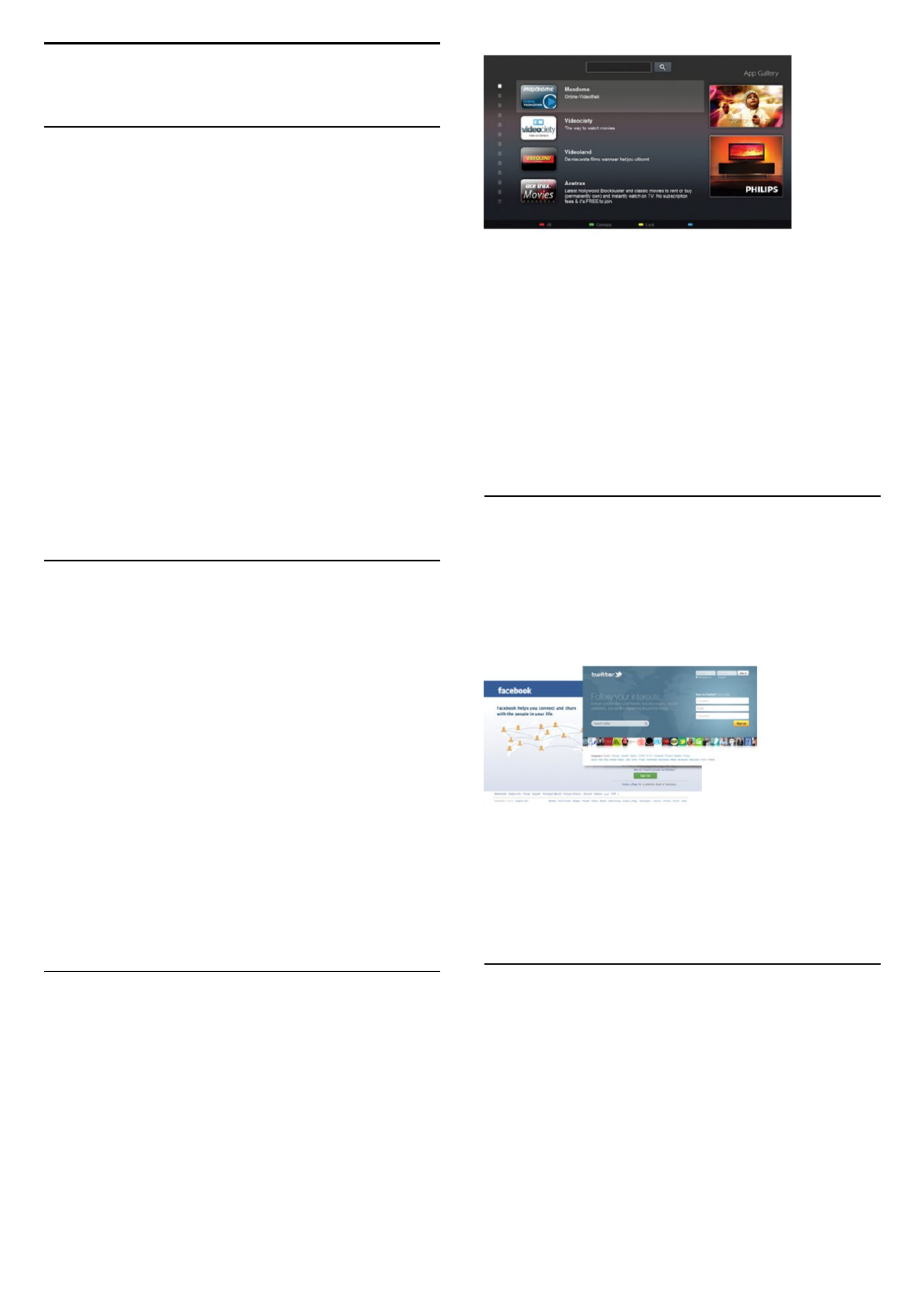
1
Mo theilifís nua
1.1
Smart TV
Nasc an Philips Smart LED TV leis an Idirlíon agus bain triail as
taithí nua teilifíse. Is féidir leat nasc sreinge a dhéanamh le do
ródaire nó is féidir leat nascadh gan aon sreang le Wi-Fi.
Nuair atá an teilifís nasctha le do líonra baile, is féidir le fón cliste
grianghraf a thaispeáint ar an teilifís, is féidir leat físeáin atá
stóráilte ar do ríomhaire a sheinnt nó an teilifís a rialú le do
tháibléad.
Má nascann tú do theilifís leis an Idirlíon, is féidir leat breathnú ar
fhíseán ar cíos ó shiopa físeáin ar líne, an t-eolaire teilifíse ar líne
a léamh nó an clár teilifíse is fearr leat a thaifeadadh ar Dhiosca
Crua USB.
Cuireann na Feidhmchláir Smart TV leis an spraoi le gach cineál
siamsaíochta agus seirbhísí caoithiúla.
In Cabhair , brúigh Eochairfhocail agus cuardaigh Smart TV
chun tuilleadh eolais a fháil.
1.2
App gallery (gailearaí na
bhFeidhmchlár)
Oscail an App gallery (gailearaí na bhFeidhmchlár) i Smart TV
chun na feidhmchláir a bhrabhsáil, ar bailiúchán de láithreáin
ghréasáin iad atá curtha in oiriúint don teilifís.
Aimsigh an Feidhmchlár d'fhíseáin YouTube, nuachtán náisiúnta,
albam grianghraf ar líne, Facebook, Twitter, etc.
Tá Feidhmchláir ann chun físeán a fháil ar cíos ó shiopa físeáin ar
líne agus Feidhmchláir chun breathnú ar chláir atá caillte agat.
Mura bhfuil an rud atá de dhíth ort ar fáil sa (gailearaí na
bhFeidhmchlár), bain triail as an nGréasán Domhanda agus
scimeáil an tIdirlíon ar an teilifís.
In Cabhair , brúigh Eochairfhocail agus cuardaigh App gallery
(gailearaí na bhFeidhmchlár) chun tuilleadh eolais a fháil.
1.3
Físeáin ar cíos
Níl ort do theach a fhágáil chun féachaint ar fhíseán ar cíos .
Díreach tóg amach an scannán atá uait ó do shiopa físeáin ar líne
réigiúnach.
Tosaigh Smart TV agus cuir Feidhmchlár an tsiopa físeán ar
leathanach tosaigh an Smart TV.
Oscail Feidhmchlár an tsiopa físeán, cruthaigh do chuntas
pearsanta féin, roghnaigh an scannán agus brúigh Seinn.
Níl aon útamáil le híoslódáil, is féidir leat féachaint ar an scannán
láithreach*.
In Cabhair , brúigh Eochairfhocail agus cuardaigh Físeáin ar
cíos chun tuilleadh eolais a fháil.
* Ag brath ar sheirbhís fís-sruthaithe an tsiopa físeán atá i gceist.
1.4
Líonraí sóisialta
Ní gá duit éirí chun teachtaireachtaí ó do chara a sheiceáil ar do
ríomhaire.
Oscail Smart TV, roghnaigh do leathanach líonra sóisialta agus
seol teachtaireacht ar ais ó do tholg.
Tacaíonn Smart TV leis na líonraí sóisialta Facebook agus
Twitter.
In Cabhair , brúigh Eochairfhocail agus cuardaigh App gallery
(gailearaí na bhFeidhmchlár) chun tuilleadh eolais a fháil.
1.5
Ambilight+lí
Is féidir leat do lampaí lí Philips a shocrú chun na dathanna
Ambilight ar an teilifís a leanúint le Ambilight+lí .
Leathnóidh na lampaí lí Philips an éifeacht Ambilight ar fud an
tseomra. Mura bhfuil aon lampa lí Philips agat fós, ceannaigh an
Paca Tionscnaimh lí Philips (a bhfuil drochead lí ann mar aon le
3 bolgán lí) agus suiteáil na bolgáin agus an droichead. Is féidir
leat bolgáin lí Philips breise a cheannacht ina gceann agus ina
4

gceann.
1.6
Skype
Is féidir leat glaonna físeáin a dhéanamh ar do theilifís in aisce le
Skype™.
Is féidir leat glaoch ar do chairde agus iad a fheiceáil in aon áit ar
domhan.
Teastaíonn ceamara a bhfuil micreafón ionsuite aige agus nasc
maith leis an Idirlíon uait chun físghlao a dhéanamh. Tá ceamara
agus micreafón ionsuite ag roinnt teilifíseanna Philips.
In Cabhair, brúigh
Eochairfhocail
agus cuardaigh
Skype
chun
tuilleadh eolais a fháil.
1.7
Fóin chliste agus táibléid
Íoslódáil an feidhmchlár
Philips MyRemote
ó shiopa feidhmchlár
d'fhóin chliste nó do thaibléid chun d'fhón cliste nó do thaibléad
a úsáid mar chianrialtán teilifíse nó mar do rialaitheoir meán.
Oibrigh do theilifís ó d'fhón cliste nó do thaibléad, athraigh an
cainéal nó athraigh an airde fuaime. Is féidir leat d'fhón nó do
thaibléad a úsáid chun grianghraif, ceol nó físeáin a sheoladh ó
do ríomhaire go dtí do theilifís leis an bhfeidhmchlár MyRemote.
Agus nuair atá an feidhmchlár MyRemote ar thaibléad agat, is
féidir leat an t-eolaire teilifíse a fháil, léamh faoi na cláir teilifíse
agus an teilifís a athrú go dtí cainéal eile díreach le tapa amháin
méir. Tá an feidhmchlár MyRemote ar fáil don iOS agus
d'Android.
In Cabhair , brúigh
Eochairfhocail
agus cuardaigh
feidhmchlár
MyRemote chun tuilleadh eolais a fháil.
1.8
An teilifís a chur ar sos agus
taifeadtaí
Má nascann tú Diosca Crua USB, is féidir leat craoladh a chur ar
sos agus a thaifeadadh ó chainéal teilifíse digití.
Cuir do theilifís ar sos agus freagair an fón, nó díreach bíodh
briseadh agat i rith cluiche. Stórálann an teilifís an craoladh ar an
Diosca Crua USB agus is féidir leat féachaint air arís ar ball.
Nuair atá Diosca Crua USB nasctha agat, is féidir leat craoltaí
digiteacha a thaifeadadh freisin. Is féidir leat taifeadadh nuair atá
tú ag féachaint ar chlár, nó clár atá le craoladh sa todhchaí a
sceidealú.
In Cabhair, brúigh
Eochairfhocail
agus cuardaigh
Cuir teilifís
ar sos nó Taifeadadh chun tuilleadh eolais a fháil.
1.9
Cluichíocht
Má roghnaíonn tú consól cluiche sa roghchlár Baile, athraíonn an
teilifís go huathoibríoch go dtí na socruithe is fearr a fheileann do
chluichíocht.
Má imríonn tú cluiche il-imreora a bhfuil scáileáin roinnte i gceist,
is féidir leat an teilifís a shocrú chun gach scáileán a thaispeáint
mar scáileán iomlán go comhuaineach.
Is féidir le gach imreoir díriú ar imirt a chluiche féin.
5

Baineann an teilifís úsáid as teicneolaíocht 3D chun an dá scáileán
a thaispeáint. Teastaíonn spéaclaí 3D ón dá imreoir chun cluiche
dhá imreoir a imirt le dhá scáileán iomlán.
In Cabhair , brúigh Eochairfhocail agus cuardaigh Consól
cluiche nó Cluichí dhá imreora chun tuilleadh eolais a fháil.
1.10
EasyLink
Is féidir leat gléas nasctha, cosúil le seinnteoir Diosca Blu-ray, a
oibriú le cianrialtán na teilifíse nuair atá EasyLink agat.
Baineann EasyLink úsáid as HDMI CEC chun cumarsáid a
dhéanamh leis na gléasanna nasctha.
In Cabhair , brúigh Eochairfhocail agus cuardaigh EasyLink
chun tuilleadh eolais a fháil.
6

2
Suiteáil
2.1
Léigh sábháilteacht
Léigh na treoracha sábháilteachta i dtosach sula n-úsáideann tú
an teilifís.
In Cabhair, téigh go Sábháilteacht agus cúram > Sábháilteacht .
2.2
Seastán teilifíse agus gléasadh balla
Seastán teilifíse
Is féidir leat na treoracha chun an seastán teilifíse a ghléasadh a
fháil sa Treoir Mhearthosaithe a tháinig leis an teilifís. Is féidir leat
an treoir seo a íoslódáil ó sa chás gur chaill tú í.www.philips.com
Úsáid uimhir chineáil táirge na teilifíse chun cuardach a
dhéanamh don Treoir Mearthosaithe atá le híoslódáil.
Gléasadh balla
Tá do theilifís ullamh freisin do bhrac ghléasadh balla atá
oiriúnach le VESA (díoltar as féin é).
Bain úsáid as an gcód VESA seo a leanas nuair atá an gléasadh
balla á cheannach agat . . .
Úsáid scriúnna a bhfuil fad acu atá léirithe sa léaráid chun an brac
a ghléasadh go daingean.
• Don teilifís den tsraith 6989/6959/6949/6909 55-orlach
TV (Íosmhéid 16 mm, Uasmhéid 20 mm)
VESA MIS-F 400x400,M6
• Don teilifís den tsraith 6989/6959/6949/6909 series 48-orlach
TV (Íosmhéid 10 mm, Uasmhéid15 mm)
VESA MIS-F 400x400,M6
• Don teilifís den tsraith 6989/6959/6949/6909 series 40-orlach
TV (Íosmhéid 16 mm, Uasmhéid 20 mm)
VESA MIS-F 200x200,M6
Rabhadh
Teastaíonn scileanna sainiúla chun an teilifís a ghléasadh ar an
mballa agus ní ceart d'aon duine ach pearsanra atá cáilithe
tabhairt faoi. Ba cheart go gcomhlíonfadh gléasadh balla na
teilifíse caighdeáin sábháilteachta atá bunaithe ar mheáchan na
teilifís. Léigh na réamhchúraim sábháilteachta freisin sula suífidh
tú an teilifís.
Ní ghlacann TP Vision Europe B.V. le haon fhreagracht as
gléasadh míchuí ná aon ghléasadh a mbeidh tionóisc nó gortú
mar thoradh air.
2.3
Leideanna maidir le láithriú
• Cuir an teilifís in áit nach bhfuil solas ag lonrú go díreach ar an
scáileán.
• Ísligh an solas sa seomra chun na dálaí is fearr a fháil don
éifeacht Ambilight.
• Socraigh an teilifís suas le 15 cm ón mballa.
• Is é an t-achar is fearr le bheith ag féachaint ar an teilifís uaidh
ná trí oiread méid fhiarthrasna an scáileáin. Nuair atá tú i do shuí,
ba cheart go mbeadh do shúile ar an leibhéal céanna le lár an
scáileáin.
2.4
Cábla cumhachta
• Cuir isteach an cábla cumhachta sa nascóir POWER ar chúl na
teilifíse.
• Bí cinnte go bhfuil an cábla cumhachta curtha isteach go
daingean sa nascóir.
• Bí cinnte gur féidir leat rochtain a fháil i gcónaí ar an bpluga
cumhachta sa soicéad balla.
• Nuair a díphlugálann tú an cábla cumhachta, tarraing an pluga i
gcónaí, ná tarraing an cábla go deo.
D'ainneoin go bhfuil tomhaltas cumhachta an-íseal ag an teilifís
7

3
Líonra
3.1
Líonra gan sreang
Na rudaí a bheidh ag teastáil uait
Teastaíonn ródaire gan sreang uait chun an teilifís a nascadh gan
sreang leis an Idirlíon. Úsáid nasc ardluais (leathanbhanda) don
Idirlíon.
Gléasanna líonra
Tá an teilifís in ann nascadh le gléasanna eile i do líonra gan
sreang, cosúil le do ríomhaire nó d'fhón cliste. Is féidir leat
ríomhaire a úsáid a bhfuil Microsoft Windows nó Apple OS X
air.
Comhroinnt comhad
Is féidir leat grianghraif, ceol agus físeáin atá stóráilte ar do
ríomhaire a oscailt ar an teilifís seo. Úsáid leagan úrnua de
bhogearraí freastalaí meán cosúil le Philips MediaManager*,
Windows Media Player 11, Twonky™ nó a leithéid.
Suiteáil na bogearraí freastalaí meán ar do ríomhaire agus
socraigh é chun do chomhaid meán a roinnt leis an teilifís. Léigh
an treoirleabhar don bhogearraí freastalaí meán chun tuilleadh
eolais a fháil. Ní mór do na bogearraí seo a bheith ag rith ar do
ríomhaire chun do chomhaid a fheiceáil nó a sheinnt ar an teilifís.
* Is féidir leat na bogearraí Philips MediaManager a íoslódáil ó
láithreán tacaíochta Philips www.philips.com/support
Déan an nasc
Lean céimeanna 1 go 5.
Céim 1 -Bí cinnte go bhfuil ródaire do líonra gan sreang casta
air.
Céim 2 - Brúigh agus roghnaigh Suiteáil agus brúigh OK .
Céim 3 - Roghnaigh Nasc le líonra agus brúigh OK .
Céim 4 - Roghnaigh Nasc agus brúigh OK .
Céim 5 - Roghnaigh Gan Sreang agus brúigh OK .
Céim 6 - Roghnaigh Scan chun scanadh do do líonra gan sreang.
Má tá ródaire agat le WPS (Suiteáil Cosanta Wi-Fi), is féidir leat
WPS a roghnú. Déan do rogha agus brúigh OK .
• Scan
Roghnaigh Scanadh chun scanadh do do líonra gan sreang (do
ródaire gan sreang). D'fhéadfadh an teilifís roinnt líonraí gan
sreang a aimsiú i do chomharsanacht.
• WPS
Má tá WPS ag do ródaire, is féidir leat nascadh go díreach don
ródaire gan scanadh. Téigh go dtí an ródaire, brúigh an cnaipe
WPS agus téigh ar ais go dtí an teilifís taobh istigh de 2 nóiméad.
Ansin brúigh Nasc chun an nasc a dhéanamh.
Má tá gléasanna i do líonra gan sreang a úsáideann an córas
criptithe slándála WEP, ní féidir leat WPS a úsáid.
Má chaitheann tú an cód UAP don WPS a úsáid chun nascadh,
roghnaigh Scan in áit WPS.
Céim 7 - Sa liosta líonraí a aimseofar, roghnaigh do líonra gan
sreang agus brúigh OK .
Mura bhfuil do líonra sa liosta mar go bhfuil ainm an líonra i
bhfolach (chas tú as craoladh SSID an ródaire), roghnaigh
Iontráil de Láimh chun ainm an líonra a chur isteach tú féin.
Céim 8 - Ag brath ar an gcineál ródaire atá agat, is féidir leat
d'eochair criptithe a chur isteach anois (WEP, WPA nó WPA2).
Má tá an eochair criptithe don líonra seo curtha isteach agat
cheana, is féidir leat Ar Aghaidh a roghnú chun an nasc a
dhéanamh láithreach.
Má thacaíonn do ródaire le WPS nó le UAP WPS, roghnaíonn
tú WPS , WPS PIN nó Caighdeánach a roghnú. Déan do rogha
agus brúigh OK .
• Caighdeánach
Roghnaigh Caighdeánach chun an eochair criptithe (pasfhocal,
pasfhrása nó eochair slándála) a chur isteach de láimh. Is féidir
leat an méarchlár ar an gcianrialtán a úsáid chun an eochair
criptithe a chur isteach. Nuair atá an eochair curtha isteach agat,
brúigh Nasc .
• UAP WPS
Chun nasc daingnithe WPS a dhéanamh le cód UAP, roghnaigh
WPS PIN agus brúigh OK . Scríobh síos an cód UAP 8-ndigit a
thaispeánfar agus cuir isteach i mbogearraí an ródaire ar do
ríomhaire é. Téigh ar ais go dtí an teilifís agus brúigh Nasc . Téigh
go dtí treoirleabhar an ródaire chun fáil amach cá bhfuil an cód
UAP le hiontráil i mbogearraí an ródaire.
Céim 9 - Taispeánfar teachtaireacht nuair a bheidh an nasc
déanta.
Cumraíocht líonra
Má theipeann ar an nasc, is féidir leat socrú DHCP an ródaire a
sheiceáil. Ba cheart DHCP a shocrú do Air .
Mar rogha air sin, más ardúsáideoir tú agus má tá uait do líonra a
shuiteáil le seolachán IP Statach, athraigh socrú na teilifíse go IP
Statach.
Chun socrú na teilifíse a athrú go IP Statach, brúigh agus
roghnaigh Suiteáil agus brúigh OK Roghnaigh Socruithe líonra >
Socruithe líonra > Cumraíocht líonra > IP Statach . Nuair atá IP
Statach roghnaithe sa roghchlár agat, is féidir leat an seoladh IP
agus socruithe riachtanacha eile a athrú in Cumraíocht IP
9

chliste nó ó thaibléid.
• Cumraíocht IP Statach
Má tá IP Statach roghnaithe i roghchlár na Socruithe Líonra, is
féidir leat gach socrú riachtanach IP statach a shocrú anseo.
• Wi-Fi Miracast
Chun tuilleadh eolais faoi Wi-Fi Miracast a fháil, brúigh
Eochairfhocail agus déan cuardach do Wi-Fi Miracast™ .
• Athshocraigh an grúpa Wi-Fi Miracast
Glan an liosta gléasanna nasctha agus blocáilte atá á n-úsáid le
Miracast.
• Scáileán cliste Wi-Fi
Chun tuilleadh eolais faoi scáileán cliste Wi-Fi a fháil, brúigh
Eochairfhocail agus déan cuardach do scáileán cliste Wi-Fi .
• Ainm an líonra teilifíse
Má tá níos mó ná teilifís amháin i do líonra, is féidir leat na
teilifíseanna a athainmniú anseo.
• Socruithe Netflix
Coigeartaigh na socruithe Netflix.
• Glan cuimhne Idirlín
Glanann tú gach comhad Idirlín atá stóráilte ar do theilifís le Glan
cuimhne Idirlín. Glanann tú do chlárú do Philips Smart TV agus
do shocrú rátála tuismitheoirí, do logálacha do d'fheidhmchlár
siopa físeán, gach ceanán feidhmchláir Smart TV,
leabharmharcanna agus stair Idirlín. Ta feidhmchláir MHEG
idirghníomhacha in ann 'fianáin', mar a thugtar orthu, a shábháil
ar do theilifís freisin. Glanfar na comhaid sin freisin.
11

• Do theilifíseanna a bhfuil nascóirí compháirte acu amháin.
CVBS - Fuaim Clé Deas
Is nasc ar ardchaighdeán CVBS - Fís Ilchodach. Is féidir na
comharthaí Fuaime Clé agus Deas a chasadh air in aice leis an
gcomhartha CVBS.
• Roinneann Y an seac céanna le CVBS.
• Roinneann Comhpháirt agus Ilchodach seaic fuaime.
• Do theilifíseanna a bhfuil nascóirí comhpháirte/ilchodacha acu
amháin.
SCART
Nasc ar chaighdeán maith é SCART. Is féidir an nasc SCART a
úsáid le haghaidh comharthaí físe CVBS agus RGB ach ní féidir é
a úsáid le haghaidh comharthaí teilifíse Ardghléine (HD). Bíonn
idir comharthaí físe agus fuaime i gceist leis an nasc SCART.
Úsáid an cábla cuibheora SCART chun do ghléas a nascadh.
Fuaim Amach - Optúil
Nasc ar ardchaighdeán é Fuaim Amach - Optúil. Tá an nasc
optúil seo in ann 5.1 cainéal fuaime a iompar. Mura bhfuil nasc
HDMI ARC ag do ghléas, ar gnách gur Córas Amharclainne Baile
(HTS) é, is féidir leat an nasc seo a úsáid leis an nasc Optúil -
Fuaim Amach ar an HTS. Seolann an nasc Optúil - Fuaim Amach
an fhuaim ón teilifís go dtí an HTS.
Is féidir leat cineál an chomhartha fuaime amach a shocrú chun
dul in oiriúint do chumais fuaime do Chóras Amharclainne Baile.
Chun tuilleadh eolais a fháil, brúigh
Eochairfhocail agus déan
cuardach do Socruithe Fuaim Amach .
Mura bhfuil an fhuaim ag meaitseáil an fhís ar an scáileán, is féidir
leat an sioncronú fuaime go físe a choigeartú.
Chun tuilleadh eolais a fháil, brúigh
Eochairfhocail agus déan
cuardach do Sionc Fuaim go Fís .
4.2
EasyLink HDMI CEC
EasyLink
Is féidir leat gléas nasctha a oibriú le cianrialtán na teilifíse le
EasyLink. Úsáideann EasyLink HDMI CEC (Consumer Electronics
Control) chun cumarsáid a dhéanamh leis na gléasanna nasctha.
Ní mór do ghléasanna tacú le HDMI CEC agus a bheith nasctha
le nasc HDMI.
Suiteáil EasyLink
Tagann an teilifís le EasyLink casta air. Bí cinnte go bhfuil na
socruithe HDMI CEC suiteáilte i gceart ar na gléasanna EasyLink
atá nasctha. Tá an seans ann nach n-oibreoidh EasyLink le
gléasanna ó bhrandaí eile.
HDMI CEC ar bhrandaí eile
Tá ainmneacha éagsúla ag feidhmiúlacht HDMI CEC ar bhrandaí
éagsúla. Seo roinnt samplaí: Anynet, Aquos Link, Bravia Theatre
13

Sync, Kuro Link, Simplink agus Viera Link. Níl gach branda
comhoiriúnach go hiomlán le EasyLink.
Is lena n-úinéirí faoi seach ainmneacha branda HDMI CEC .
Gléasanna a oibriú
Chun gléas atá nasctha le HDMI a oibriú agus é a shuiteáil le
EasyLink, roghnaigh an gléas - nó a ghníomhaíocht - sa liosta nasc
teilifíse. Brúigh
SOURCES , roghnaigh gléas atá nasctha le
nasc HDMI agus brúigh
OK .
Chomh luath is a bheidh an gléas roghnaithe, is féidir le
cianrialtán na teilifíse an gléas a rialú. Mar sin féin, ní chuirtear ar
aghaidh chuig an ngléas na heochracha
agus OPTIONS
agus roinnt méaracha teilfíse eile.
Mura bhfuil an eochair atá uait ar chianrialtán na teilifíse, is féidir
leat an eochair a roghnú sa roghchlár Roghanna.
Brúigh
OPTIONS agus roghnaigh
Rialuithe ar an mbarra
roghchláir. Roghnaigh an eochair gléis atá uait ar an scáileán agus
brúigh OK .
Tá an seans ann nach mbeidh roinnt méaracha gléis an-sainiúil ar
fáil sa roghchlár Rialtáin.
Tabhair faoi deara: Ní fhreagróidh ach gléasanna a thacaíonn leis
an bhfeidhm cianrialtán Easylink do chianrialtán na teilifíse.
Socruithe EasyLink
Tagann an teilifís le gach socrú EasyLink casta air. Is féidir leat aon
socrú EasyLink a chasadh as go neamhspleách.
EasyLink
Chun EasyLink a chasadh as go hiomlán . . .
1 - Brúigh
agus roghnaigh
Suiteáil agus brúigh OK.
2 - Roghnaigh Socruithe teilifíse > Socruithe ginearálta >
EasyLink agus brúigh OK.
3 - Roghnaigh As agus brúigh
OK .
4 - Brúigh , arís agus arís eile, más gá, chun an roghchlár a
dhúnadh.
Cianrialtán EasyLink
Má theastaíonn uait go mbeidh cumarsáid idir gléasanna ach níl
tú ag iarraidh iad a oibriú le cianrialtán na teilifíse, is féidir leat
cianrialtán EasyLink a chasadh as leis féin.
I roghchlár socruithe EasyLink, roghnaigh
Cianrialtán EasyLink
agus roghnaigh
As .
Nasc Pixel Plus
D'fhéadfadh a bpróiseáil chaighdeán pictiúir féin a bheith ag
roinnt gléasanna, leithéidí seinnteoir DVD nó Diosca Blu-ray.
Chun droch-chaighdeán pictiúir mar thoradh ar thrasnaíocht le
próiseáil na teilifíse a sheachaint, ba cheart próiseáil pictiúr na
ngléasanna seo a díchumasú. Tagann an teilifís le Pixel Plus link
casta air agus díchumasaíonn sé próiseáil caighdeán pictiúr
gléasanna Philips a nascadh leis an teilifís le gairid.
Chun Pixel Plus link a chasadh as, roghnaigh
Pixel Plus link i
roghchlár socruithe EasyLink agus roghnaigh
As .
Uathathrú fotheideal
Má sheinneann tú DVD nó Diosca Blu-ray ar sheinnteoir diosca
Philips a thacaíonn le fotheidil, is féidir leis an teilifís na fotheidil a
bhogadh suas. Beidh fotheidil le feiceáil beag beann ar an
bhformáid Pictiúir a roghnaíonn tú. Tagann an teilifís le
hUathathrú fotheideal casta air.
Chun Uathathrú fotheideal a chasadh as, roghnaigh
Uathathrú
fotheideal i roghchlár socruithe EasyLink agus roghnaigh
As .
Uath-chasadh as gléasanna
Is féidir leat an teilifís a shocrú chun na gléasanna atá oiriúnach le
HDMI-CEC a chasadh as murab iad an fhoinse ghníomhach.
Athraíonn an teilifís an gléas nasctha go fuireachas tar éis é a
bheith díomhaoin ar feadh 10 nóiméad.
4.3
Comhéadan Coiteann - CAM
CI+
Tá an teilifís seo réidh do Rochtain Choinníollach CI+.
Is féidir leat féachaint ar scothchláir HD, cosúil le scannáin agus
cláir spóirt atá curtha ar fáil ag craoltóirí teilifíse digití i do réigiún
le CI+. Scrobhann craoltóir teilifíse na cláir seo agus díscrobhann
modúl CI+ réamhíoctha iad.
Cuireann craoltóirí teilifíse digití an modúl CI+ seo (Modúl
Rochtana Coinníollaí - CAM) ar fáil nuair a liostálann tú lena
scothchláir. Bíonn leibhéal an-ard cosaint cóipe ag na cláir sin.
Déan teagmháil le craoltóir teilifíse digití le haghaidh tuilleadh
eolais maidir le téarmaí agus coinníollacha.
Chun tuilleadh eolais a fháil faoin gcaoi modúl CAM a nascadh,
brúigh Eochairfhocail agus déan cuardach do Comhéadan
Coitianta CAM .
14
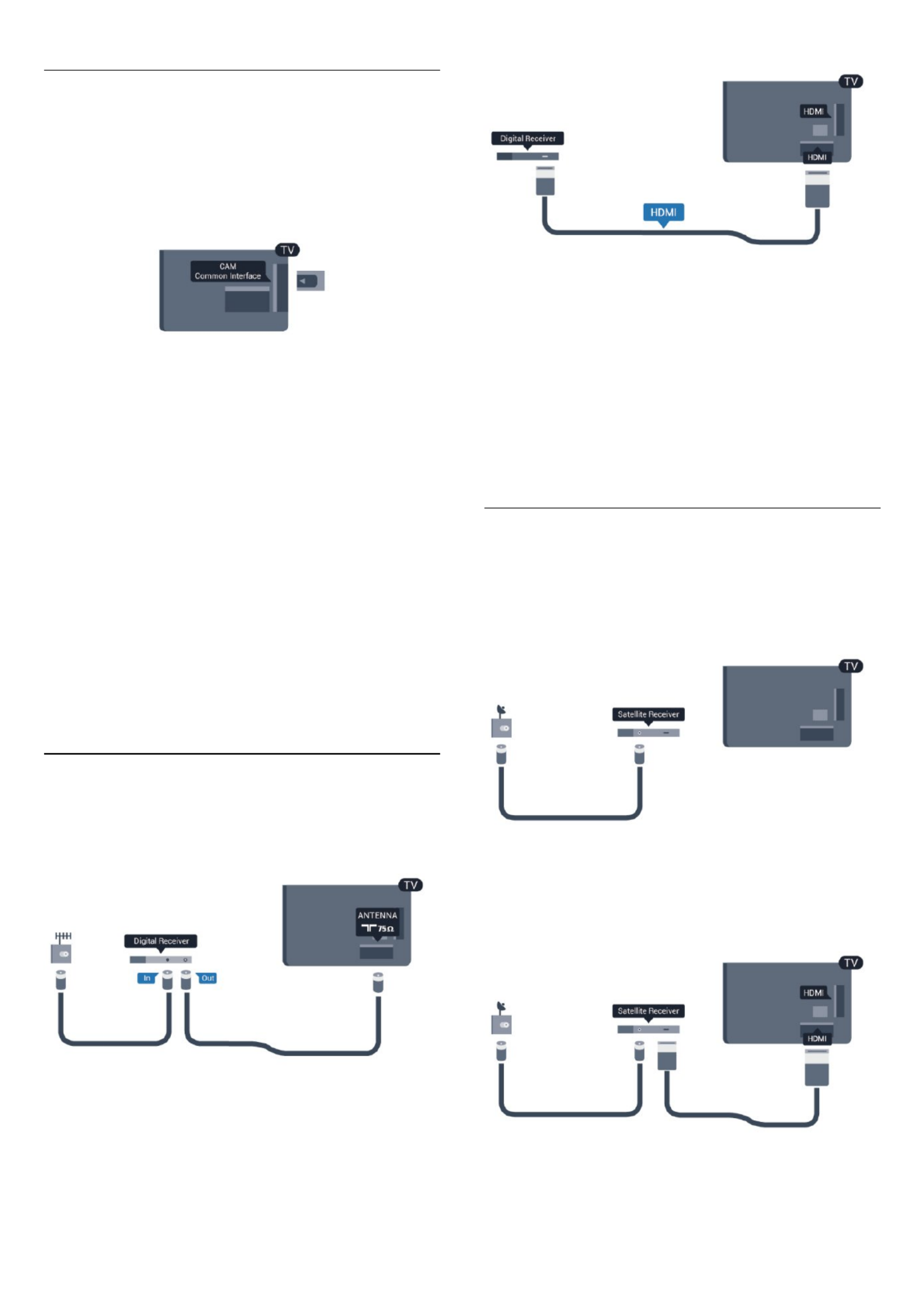
CAM
Cuir isteach modúl CAM
Cas as an teilifís sula gcuirfidh tú CAM isteach.
Beidh an modh ceart chun an CAM a chur isteach le feiceáil ar
an gCAM. Má chuireann tú isteach mícheart é, d'fhéadfá
damáiste a dhéanamh don CAM agus don teilifís.
Úsáid sliotán an Chomhéadain Choitianta ar an teilifís chun an
cárta CAM a chur isteach.
Agus tú ag féachaint ar aghaidh an chárta, cuir isteach an CAM
go réidh chomh fada is atá tú in ann.
Fág an cárta sa sliotán go buan.
D'fhéadfadh roinnt nóiméad a bheith i gceist sula ngníomhófar
an CAM. Díghníomhófar an tseirbhís craolta ar an teilifís má
bhaintear an CAM amach.
Má tá CAM curtha isteach agus má tá na táillí liostála íoctha (tá
bealaí nasctha in ann a bheith éagsúil), is féidir leat féachaint ar an
gcraoladh teilifíse. Is do do theilifís féin go heisiach an CAM atá
curtha isteach.
Socruithe CAM
Chun pasfhocail nó cóid UAP a shocrú don chraoladh teilifíse
CAM, brúigh agus roghnaigh Suiteáil agus brúigh OK .
Roghnaigh Socruithe cainéil > Comhéadan coiteann .
Roghnaigh craoltóir teilifíse CAM agus brúigh OK .
4.4
Bosca bairr - STB
Úsáid 2 cábla aeróige chun an aeróg a nascadh leis an mBosca
bairr (ar glacadóir digiteach é) agus an teilifís.
Cuir isteach cábla HDMI in aice leis na naisc aeróige chun an
Bosca bairr a nascadh leis an teilifís.
Mar rogha air sin, is féidir leat cábla SCART a úsáid mura bhfuil
aon nasc HDMI ag an mBosca bairr.
Cas as an t-amadóir
Cas as an t-uaineadóir uathoibríoch seo mura n-úsáideann tú ach
cianrialtán an bhosca bhairr amháin. Mura ndéanfaidh tú é seo,
casfaidh an teilifís as go huathoibríoch tar éis tréimhse 4 huaire
gan aon eochair a bheith brúite ar chianrialtán na teilifíse.
Chun an t-uaineadóir Casadh as a chasadh as, brúigh agus
roghnaigh Suiteáil agus brúigh OK .
Roghnaigh Socruithe teilifíse > Socruithe ginearálta > Cas
uaineadóir as agus athraigh an barra sleamhnáin go As .
4.5
Glacadóir satailíte
• Nasc cábla na méise aeróige leis
an nglacadóir Satailíte.
Cuir isteach cábla HDMI in aice leis an nasc aeróige chun an
gléas a nascadh leis an teilifís.
Mar rogha air sin, is féidir leat cábla SCART a úsáid mura bhfuil
aon nasc HDMI ag an ngléas.
Cas as an t-amadóir
15

Cas as an t-uaineadóir uathoibríoch seo mura n-úsáideann tú ach
cianrialtán an bhosca bhairr amháin. Mura ndéanfaidh tú é seo,
casfaidh an teilifís as go huathoibríoch tar éis tréimhse 4 huaire
gan aon eochair a bheith brúite ar chianrialtán na teilifíse.
Chun an t-uaineadóir Casadh as a chasadh as, brúigh agus
roghnaigh Suiteáil agus brúigh OK .
Roghnaigh Socruithe teilifíse > Socruithe ginearálta > Cas as
uaineadóir agus athraigh an barra sleamhnáin go As .
4.6
Córas Amharclainne Baile - HTS
Nasc HTS
Úsáid an cábla HDMI chun Córas Amharclainne Baile (HTS) a
nascadh leis an teilifís. Is féidir leat Philips Soundbar a nascadh nó
HTS a bhfuil seinnteoir diosca ionsuite aige.
Mar rogha air sin, is féidir leat cábla SCART a úsáid mura bhfuil
aon nasc HDMI ag an ngléas.
HDMI ARC
Má tá nasc HDMI ARC ag do Chóras Amharclainne Baile, is
féidir leat aon nasc HDMI ar an teilifís a úsáid chun nascadh. Ní
gá an cábla fuaime breise a nascadh nuair atá HDMI ARC ann.
Tá an dá chomhartha sa nasc HDMI ARC.
Tá gach nasc HDMI ar an teilifís in ann an comhartha Cainéal
Fillte Fuaime (ARC) a thairiscint. Ach nuair atá an Córas
Amharclainne Baile nasctha agat, ní féidir leis an teilifís ach an
comhartha ARC a sheoladh chuig an nasc HDMI seo.
Mura bhfuil aon nasc HDMI ARC ag an gCóras Amharclainne
Baile, úsáid cábla fuaime optúil (Toslink) chun fuaim na teilifíse a
sheoladh go dtí an Córas Amharclainne Baile.
Sioncronú fuaime go físe (sionc)
Mura meaitseálann an fhuaim an fhís ar an scáileán, is féidir leat
moill a shocrú ar an gcuid is mó de Chórais Amharclainne Baile a
bhfuil seinnteoir diosca acu chun an fhuaim a mheaitseáil leis an
fhís.
Chun tuilleadh eolais a fháil, brúigh Eochairfhocail agus déan
cuardach do Sionc Fuaim go Fís .
Socraithe d'Fhuaim Amach
Moill ar Fhuaim Amach
Nuair atá Córas Amharclainne Baile (HTS) nasctha leis an teilifís,
ba cheart go mbeadh an pictiúr ar an teilifís agus an fhuaim ón
HTS sioncronaithe.
Sioncronú uathoibríoch fuaime go físe
Bíonn an sioncronú fuaime go físe sioncronaithe go
huathoibríoch leis na Córais Amharclainne Baile is nua ó Philips,
agus bíonn sé i gcónaí ceart.
Moill sionc Fuaime
I gcás roinnt Córas Amharclainne Baile, tá an seans ann go
mbeidh ort an mhoill sionc Fuaime a mhionathrú chun an fhuaim
a shioncronú leis an bhfís. Ardaigh an luach moille ar an gCóras
Amharclainne Baile go dtí go meaitseálann an pictiúr agus an
fhuaim. D'fhéadfadh luach moille de 180ms a bheith ag teastáil.
Léigh treoir úsáideora an Chórais Amharclainne Baile. Beidh ort
an mhoill ar Fhuaim amach ar an teilifís a chasadh as nuair atá
luach moille socraithe ar an gCóras Amharclainne Baile.
Chun an mhoill ar Fhuaim amach a chasadh as . . .
1 - Brúigh
agus roghnaigh Suiteáil agus brúigh OK.
2 - Roghnaigh Socruithe teilifíse > Fuaim > Ardsocruithe >
Moill ar Fhuaim Amach .
3 - Roghnaigh As agus brúigh OK .
4 - Brúigh , arís agus arís eile, más gá, chun an roghchlár a
dhúnadh.
Seach-chur Fuaim Amach
Murar féidir leat moill a shocrú ar an gCóras Amharclainne Baile,
is féidir leat an teilifís a shocrú chun an fhuaim a shioncronú. Is
féidir leat seach-chur a shocrú a dhéanann cúiteamh don mhéid
ama atá ag teastáil ón gCóras Amharclainne Baile chun fuaim
phictiúr na teilifíse a phróiseáil. Is féidir leat an luach a shocrú i
gcéimeanna 5ms. Is -60ms an socrú is airde. Ba cheart an socrú
Moill ar Fhuaim Amach a chasadh air.
Chun an fhuaim ar an teilifís a shioncronú. . .
1 - Brúigh agus roghnaigh Suiteáil agus brúigh OK .
2 - Roghnaigh Socruithe teilifíse > Fuaim > Ardsocruithe >
Seach-chur Fuaim Amach .
3 - Úsáid an barra sleamhnáin chun an seach-chur fuaime a
16

Má tá an seinnteoir DVD nasctha le HDMI agus má tá EasyLink
CEC aige, is féidir leat an seinnteoir a oibriú le cianrialtán na
teilifíse.
Chun tuilleadh eolais a fháil faoi EasyLink,
brúigh Eochairfhocail agus déan cuardach do EasyLink HDMI
CEC .
4.9
Consól cluichí
HDMI
Nasc an consól cluiche leis an teilifíis le cábla HDMI ardluais chun
an caighdeán is fearr a fháil
Y Pb Pr - Fuaim Clé Deas
Nasc an consól cluiche le cábla físchomhartha comhpháirteanna
(Y Pb Pr) agus le cábla fuaim Deas/Clé leis an teilifís.
• Roinneann Y an seac céanna le CVBS.
• Roinneann Comhpháirt agus Ilchodach seaic fuaime.
CVBS - Fuaim Clé Deas / Scart
Nasc an consól cluiche leis an teilifís le cábla ilchodach (CVBS)
agus le cábla fuaime Deas/Clé leis an teilifís.
Mura bhfuil ach aschur Físeáin (CVBS) agus Fuaime Clé/Deas ag
do chonsól cluiche, úsáid cuibheoir Clé/Deas go Scart Fuaime
Físeáin chun nascadh leis an nasc SCART.
Tabhair faoi deara: ní chuirtear an Cuibheoir CVBS go SCART ar
fáil leis an teilifís.
CVBS - Fuaim Clé Deas
Nasc an consól cluiche leis an teilifís le cábla ilchodach (CVBS)
agus le cábla fuaime Deas/Clé leis an teilifís.
• Roinneann Y an seac céanna le CVBS.
• Roinneann Comhpháirt agus Ilchodach seaic fuaime.
4.10
Diosca Crua USB
Na rudaí a bheidh ag teastáil uait
Má nascann tú Diosca Crua USB, is féidir leat craoladh teilifíse a
chur ar sos nó a thaifeadadh. Ní mór don chraoladh teilifíse a
bheith ina chraoladh digiteach (craoladh DVB nó a
mhacasamhail).
Craoladh a chur ar sos
Chun craoladh a chur ar sos, teastaíonn Diosca Crua uait atá
comhoiriúnach le USB 2.0 agus a bhfuil ar a laghad 32GB spás
air.
Craoladh a thaifeadadh
Chun craoladh a chur ar sos agus a thaifeadadh, teastaíonn ar a
laghad 250GB spáis ar dhiosca.
18

Eolaire teilifíse
Sula ndéanfaidh tú an cinneadh Diosca Crua USB a cheannach
chun taifeadtaí a dhéanamh, seiceáil an féidir cainéil teilifíse digití
a thaifeadadh i do thír.
Brúigh TV GUIDE ar an gcianrialtán. Má tá cnaipe Taifead ar
leathanach treorach na teilifíse, is féidir leat taifeadadh.
Chun tuilleadh eolais a fháil faoin gcaoi Diosca Crua USB a
shuiteáil, brúigh Eochairfhocail agus déan cuardach do
Diosca Crua USB, suiteáil .
Suiteáil
Sular féidir leat craoladh a chur ar sos nó a thaifeadadh, ní mór
duit Diosca Crua USB a nascadh agus a fhormáidiú. Má
theastaíonn uait craoladh a thaifeadadh le sonraí eolaire teilifíse
ón Idirlíon, ní mór duit an nasc Idirlín a bheith suiteáilte ar do
theilifís sula suiteálann tú an Diosca Crua USB. Bainfidh formáidiú
gach comhad ón Diosca Crua USB.
1 - Nasc an Diosca Crua USB le ceann de na naisc USB ar an
teilifís. Ná nasc gléas USB eile leis na poirt USB eile nuair atá tú i
mbun formáidithe.
2 - Cas air an Diosca Crua USB agus an teilifís.
3 - Nuair atá an teilifís tiúnáilte le cainéal teilifíse digití, brúigh
(Cuir ar Sos). Má dhéanann tú iarracht é a chur ar sos, tosóidh
an formáidiú.
Lean na treoracha ar an scáileán.
Nuair a bheidh an Diosca Crua USB formáidithe, fág nasctha go
buan é.
Rabhadh:
Tá an Diosca Crua USB formáidithe go heisiach don teilifís seo
agus ní féidir leat na taifeadtaí stóráilte a úsáid ar theilifís ná ar
ríomhaire eile. Ná cóipeáil agus ná hathraigh comhaid taifeadtaí
ar an Diosca Crua USB le haon fheidhmchlár ríomhaireachta.
Truailleoidh sé sin do thaifeadtaí. Nuair a fhormáidíonn tú Diosca
Crua USB eile, caillfear an méid a bhí ar an gceann roimhe sin.
Beidh athfhormáidiú ag teastáil ó Dhiosca Crua USB atá suiteáilte
ar do theilifís le haghaidh a úsáide le ríomhaire.
Chun tuilleadh eolais a fháil, brúigh Eochairfhocail agus déan
cuardach do Cuir teilifís ar sos nó Taifeadadh .
4.11
Méarchlár nó luch USB
Méarchlár USB
Nasc méarchlár USB (den chineál USB-HID) chun téacs a chur
isteach ar do theilifís.
Is féidir leat méarchlár agus luch a nascadh leis an teilifís.
Úsáid ceann de na naisc USB chun nascadh.
Suiteáil an méarchlár
Cas air an teilifís agus nasc an méarchlár USB le ceann de na
naisc USB ar an teilifís chun an méarchlár USB a shuiteáil. Nuair a
bhraitheann an teilifís an méarchlár den chéad uair, is féidir leat
leagan amach do mhéarchláir a roghnú agus do roghna a thástáil.
Má roghnaíonn tú leagan amach méarchláir Coireallach nó
Gréigise ar dtús, is féidir leat leagan amach méarchláir Laidineach
a roghnú mar cheann tánaisteach.
Chun socrú an leagan amach méarchláir a athrú nuair atá leagan
amach roghnaithe…
1 - Brúigh
agus roghnaigh Suiteáil agus brúigh OK.
2 - Roghnaigh Socruithe teilifíse > Socruithe ginearálta >
Socruithe méarchláir USB agus brúigh OK .
Méaracha chun cainéil a athainmniú
• Eochair iontrála = OK
• Cúlspás = scrios an carachtar roimh an gcursóir
• Méaracha saighde = bogadh laistigh de réimse téacs
• Chun athrú idir leaganacha amach méarchláir sa chás go bhfuil
leagan amach tánaisteach socraithe, brúigh na heochracha Ctrl +
Shift ag an am céanna.
Méarcha d'Fheidhmchláir Smart TV agus do leathanaigh Idirlín
• Iomlaoid + Táb = Ar Aghaidh agus Siar
• Baile = scrollaigh go dtí barr an leathanaigh
• Deireadh = scrollaigh go dtí bun an leathanaigh
• Leathanach Suas = téigh leathanach amháin suas
• Leathanach Síos = téigh leathanach amháin síos
• + = zúmáil isteach céim amháin
• - = zúmáil amach céim amháin
• * = cuir an leathanach gréasáin in oiriúint do leithead an
scáileáin.
19

Luch USB
Nasc luch USB
Is féidir leat Luch USB (den chineál USB-HID) a nascadh chun
leathanaigh a nascleanúint ar an Idirlíon.
Is féidir leat naisc a roghnú agus a chliceáil níos éasca ar
leathanach Idirlín.
Nasc an luch
Cas air an teilifís agus nasc an luch USB le ceann de na naisc
USB ar an teilifís. Is féidir leat an luch USB a nascadh freisin le
méarchlár USB nasctha.
Cliceanna lucha
• Cléchliceáil = OK
• Deaschliceáil = Siar
Is féidir leat an roth scrolla a úsáid chun leathanaigh a scrolláil
suas agus síos.
Chun tuilleadh eolais a fháil faoin gcaoi méarchlár a nascadh,
brúigh Eochairfhocail agus déan cuardach do méarchlár USB .
Luas luiche
Is féidir leat luas na luiche ar an scáileán a athrú.
Chun an luas a athrú. . .
1 - Brúigh agus roghnaigh Suiteáil agus brúigh OK .
2 - Roghnaigh Socruithe teilifíse agus brúigh OK .
3 - Roghnaigh Socruithe ginearálta > Socruithe pointeora /
luiche agus brúigh OK .
4 - Brúigh na saigheada (suas) nó (síos) chun an luas a ardú
nó a ísliú.
5 - Brúigh OK chun an socrú a stóráil agus chun dúnadh.
6 - Brúigh , arís agus arís eile, más gá, chun an roghchlár a
dhúnadh.
4.12
Méaróg USB
Is féidir leat féachaint ar ghrianghraif nó do cheol agus físeáin a
sheinnt ó mhéaróg USB nasctha.
Cuir isteach méaróg chuimhne USB i gceann de na naisc USB ar
an teilifís nuair atá an teilifís casta air.
Aimsíonn an teilifís an méaróg USB agus osclaíonn sé liosta a
thaispeánann a bhfuil air.
Mura dtaispeántar liosta na n-ábhar go huathoibríoch, brúigh
SOURCE , roghnaigh USB agus brúigh OK .
Chun éirí as a bheith ag féachaint ar ábhar ón méaróg chuimhne
USB, brúigh EXIT nó roghnaigh gníomhaíocht eile.
Chun an mhéaróg USB a dínascadh, is féidir leat an mhéaróg
USB a tharraingt amach am ar bith.
Chun tuilleadh eolais faoin gcaoi féachaint ar ábhar ó mhéaróg
chuimhne USB nó é a sheinnt a fháil,
brúigh Eochairfhocail agus déan cuardach do Do
ghrianghraif, físeáin agus ceol .
4.13
Ceamara grianghraif
Chun féachaint ar ghrianghraif atá stóráilte ar do cheamara
grianghraf digiteach, is féidir an ceamara a nascadh go díreach leis
an teilifís.
Úsáid ceann de na naisc USB ar an teilifís chun nascadh. Cas air
an ceamara tar éis duit an nasc a dhéanamh.
Mura dtaispeántar liosta na n-ábhar go huathoibríoch, brúigh
SOURCE , roghnaigh USB agus brúigh OK .
Tá an seans ann go mbeidh ort do cheamara a shocrú chun an t-
ábhar atá air a aistriú le PTP (Protacál Aistrithe Pictiúr). Léigh
treoirleabhar úsáideora an cheamara grianghraf digiteach.
Chun tuilleadh eolais faoin gcaoi féachaint ar ghrianghraif a fháil,
brúigh Eochairfhocail agus déan cuardach do Do
ghrianghraif, físeáin agus ceol .
Ultra HD ar USB
Is féidir leat féachaint ar ghrianghraif i dtaifeach Ultra HD ó
ghléas nasctha USB nó ó mhéaróg chuimhne. Laghdóidh an
teilifís an mhéid go Ultra HD má tá taifeach an ghrianghraif níos
airde. Ní féidir leat físeán Ultra HD dúchasach a sheinnt ar aon
cheann de na naisc USB.
20

4.14
Camthaifeadán
HDMI
Chun an caighdeán is fearr a fháil, úsáid cábla HDMI chun an
camthaifeadán a nascadh leis an teilifís.
CVBS - Fuaim Clé Deas / Scart
Is féidir leat nasc HDMI, YPbPr nó SCART a úsáid chun do
chamthaifeadán a nascadh. Mura bhfuil ach aschur Fís (CVBS)
agus Fuaim Clé/Deas ag do chamthaifeadán, úsáid cuibheoir Físe
Fuaime Clé/Deas go SCART chun nascadh leis an nasc SCART.
Tabhair faoi deara: ní chuirtear an Cuibheoir CVBS go Scart ar
fáil leis an teilifís.
CVBS - Fuaim Clé Deas
Úsáid cábla Clé/Deas Físe-Fuaime chun an ceamthaifeadán a
nascadh leis an teilifís.
• Roinneann Y an seac céanna le CVBS.
• Roinneann Comhpháirt agus Ilchodach seaic fuaime.
4.15
Ríomhaire
Nasc
Is féidir leat do ríomhaire a nascadh leis an teilifís agus an teilifís a
úsáid mar mhonatóir ríomhaire.
Le HDMI
Úsáid cábla HDMI chun an ríomhaire a nascadh leis an teilifís.
DVI go HDMI
Mar rogha air sin, is féidir leat cuibheoir DVI go HDMI a úsáid
chun an ríomhaire a nascadh le HDMI agus cábla fuaime
Clé/Deas (mion-seac 3.5mm) le AUDIO IN - L/R ar chúl na
teilifíse.
21
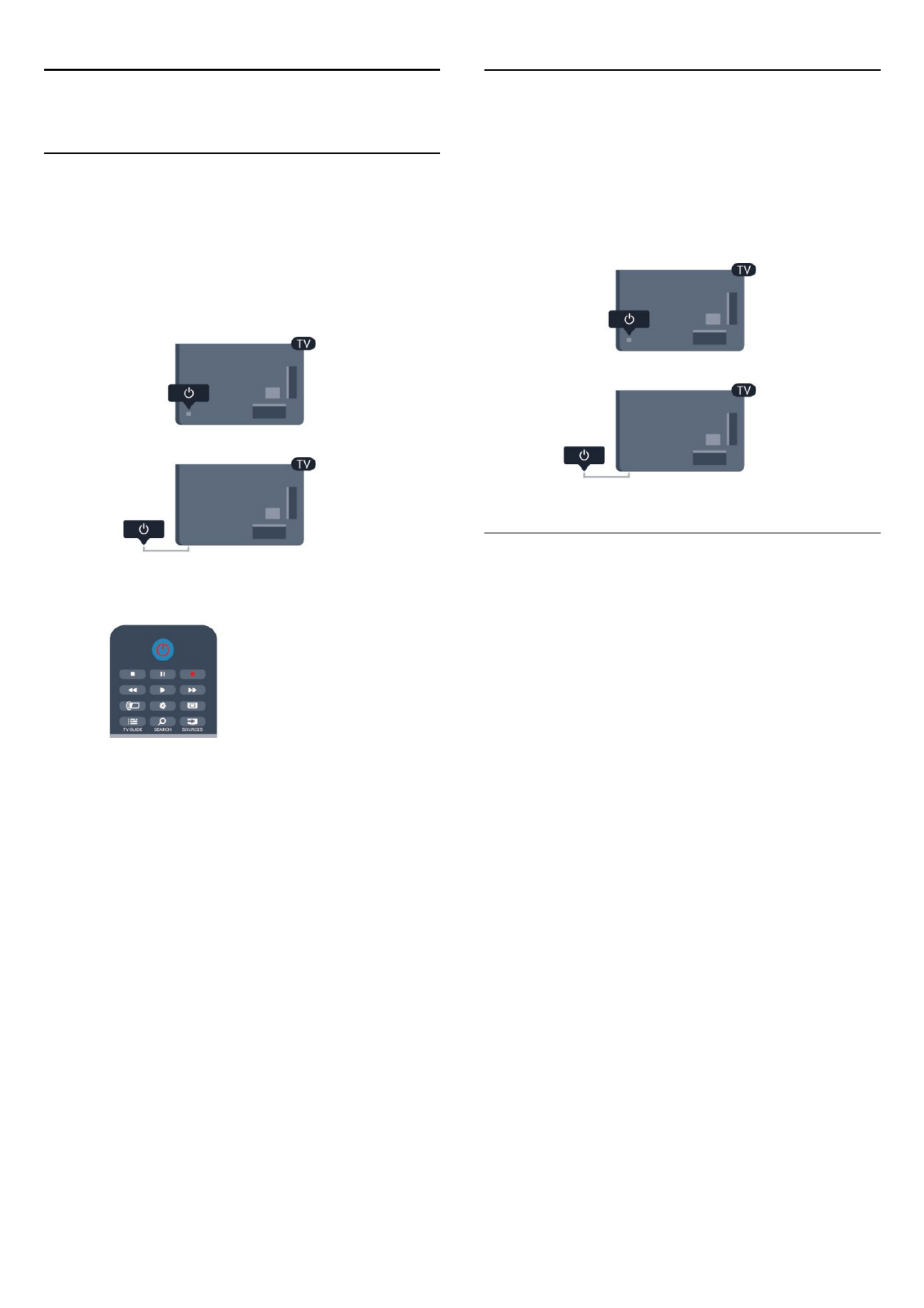
5
Cas air
5.1
Air nó Fuireachas
Bí cinnte gur phlugáil tú isteach an príomhsheolán cumhachta ar
chúl na teilifíse sula gcasfaidh tú air an teilifís.
Má tá an solas táscaire dearg casta as, brúigh an Luamhán
stiúrtha ar chúl na teilifíse chun an teilifís a chur ar fuireachas -
lasfaidh an táscaire dearg.
Nuair atá an teilifís ar fuireachas, brúigh ar an gcianrialtán chun
an teilifís a chasadh air.
Athraigh go dtí fuireachas
Chun an teilifís a athrú go dtí fuireachas, brúigh ar an
gcianrialtán.
Cas as
Brúigh an Luamhán stiúrtha ar thaobh na láimhe deise nó ar chúl
chun an teilifís a chasadh as. Tá an solas táscaire dearg casta as.
Tá an teilifís nasctha leis an gcumhacht príomhlíonra i gcónaí ach
ní ídíonn sé mórán fuinnimh.
Bain amach an pluga cumhachta chun an teilifís a chasadh as ar
fad.
Nuair a dínascann tú an pluga cumhachta, tarraing an pluga
cumhachta i gcónaí, ná tarraing an seolán. Bí cinnte go bhfuil
rochtain iomlán agat ar an bpluga cumhachta, ar an seolán
cumhachta agus ar an soicéad asraoin i gcónaí.
5.2
Eochracha ar an teilifís
Nuair atá an taispeáint ar-scáileán air, brúigh an Luamhán stiúrtha
chun an roghchlár a fheiceáil.
• Úsáid na heochracha saighde/nascleanúna chun bogadh suas,
síos, ar chlé nó ar dheas.
• Brúigh an Luamhán stiúrtha chun rogha nó socrú a dhearbhú.
5.3
Gile an fhocalmhairc
Is féidir leat an soilsiú focalmhairc a chasadh air nó as, nó é a
choigeartú.
Chun é a choigeartú nó a chasadh as…
1 - Brúigh
agus roghnaigh Suiteáil agus brúigh OK.
2 - Roghnaigh Socruithe teilifíse > Socruithe ginearálta > Gile
focalmhairc agus brúigh OK .
3 - Roghnaigh Uasmhéid , Meán , Íosmhéid nó roghnaigh As chun
soilsiú an fhocalmhairc a chasadh as.
4 - Brúigh , arís agus arís eile, más gá, chun an roghchlár a
dhúnadh.
• Níl sé ar fáil ach do mhúnlaí áirithe teilifíse
23

6
Cianrialtán
6.1
Forbhreathnú ar na heochracha
Barr
1 - Fuireachas / Air
Chun an teilifís a chasadh Air nó ar ais go Fuireachas.
2 - Méaracha Athsheanma agus taifeadta
• Brúigh , chun athsheinnt.
• Cuir ar sos , chun athsheinnt a chur ar sos
• Brúigh , chun athsheinnt a stopadh
• Brúigh , chun atochras
• Brúigh , chun mearchasadh
• Brúigh , chun taifead anois
3 - Ambilight
Chun socrú Ambilight a roghnú.
4 - TV GUIDE
Chun an t-eolaire teilifíse a oscailt nó a dhúnadh.
5 - Socruithe
Chun an roghchlár Socruithe a oscailt.
6 - Formáid pictiúir
Chun an roghchlár Formáid pictiúir a oscailt nó a dhúnadh.
7 - SOURCES
Chun an roghchlár Foinsí a oscailt nó a dhúnadh - liosta na
ngléasanna nasctha.
8 - SEARCH
Chun leathanach na gcuardach Coitianta a oscailt.
Lár
1 - SMART TV
Chun leathanach tosaigh Smart TV a oscailt.
2 - Eochracha daite
Lean na treoracha ar an scáileán. Osclaíonn an eochair ghorm
Cabhair.
3 - INFO
Chun eolas cláir a oscailt nó a dhúnadh.
4 - BACK
Chun athrú ar ais go dtí an cainéal a roghnaigh tú roimhe sin.
Chun roghchlár a dhúnadh gan socrú a athrú.
Chun filleadh ar an leathanach Smart TV roimhe sin.
5 - HOME
Chun an roghchlár Baile a oscailt nó a dhúnadh.
6 - EXIT
Chun athrú ar ais d'fhéachaint ar an teilifís.
7 - OPTIONS
Chun an roghchlár Roghanna a oscailt nó a dhúnadh.
8 - Eochair OK
Chun rogha nó socrú a dhearbhú.
9 - Eochracha saighde/ nascleanúna
Chun dul suas, síos, ar chlé nó ar dheas.
10 - MULTIVIEW
Chun scáileán beag breise a oscailt.
Bun
1 - Airde fuaime
Chun airde na fuaime a athrú.
2 - Méaracha uimhreacha agus eochaircheap téacs
Chun cainéal teilifíse a roghnú go díreach nó chun téacs a chur
isteach.
24
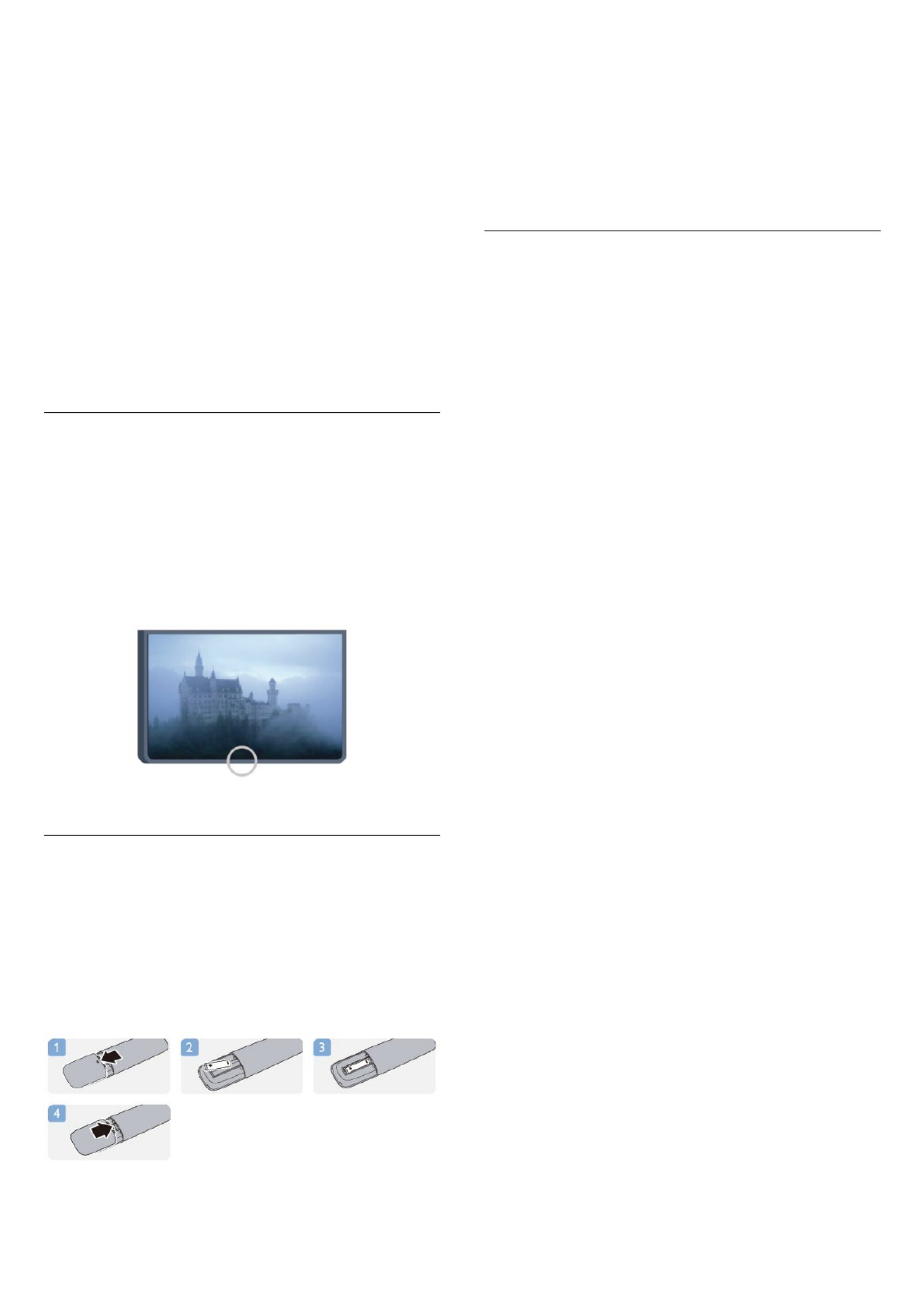
3 - SUBTITLE
Chun fotheidil a chasadh air, as nó Uathoibríoch.
4 - LIST
Chun liosta na gcainéal a oscailt nó a dhúnadh.
5 - Cainéal
Chun athrú go dtí an chéad chainéal eile nó an ceann roimhe sin
i liosta na gcainéal.
Chun an chéad leathanach eile i Téacs nó an ceann roimhe sin a
oscailt, nó an chéad chaibidil eile nó an ceann roimhe sin ar
dhiosca.
6 - Balbhaigh
Chun an fhuaim a chasadh as, nó chun í a chasadh air arís.
7 - TEXT
Chun Téacs/Teilithéacs a oscailt nó a dhúnadh.
6.2
Braiteoir IR do chianrialtán nach
RF é
Tá an teilifís in ann glacadh freisin le horduithe ó chianrialtán a
úsáideann IR (infridhearg) chun orduithe a sheoladh. Má
úsáideann tú a leithéid de chianrialtán, bí cinnte i gcónaí go
bpointeálann tú an cianrialtán i dtreo braiteoir infridhearg an
chianrialtáin ar aghaidh na teilifíse.
6.3
Ceallraí
1 - Sleamhnaigh doras na gceallraí sa treo a léiríonn an tsaighead.
2 - Athsholáthar na seancheallraí le 2 cheallra den chineál AAA-
R03-1.5V . Bí cinnte go luífidh na deirí + agus - de na ceallraí
isteach i gceart.
3 - Cuir doras na gceallraí ar ais arís agus sleamhnaigh é go dtí go
gcliceálann sé.
Bain amach na ceallraí mura mbeidh siad in úsáid agat ar feadh
tréimhse fada.
Faigh réidh le do sheancheallraí de réir na dtreoracha a thugtar
maidir le deireadh úsáide.
Chun tuilleadh eolais a fháil, brúigh Eochairfhocail agus déan
cuardach do Deireadh Úsáide .
6.4
Glanadh
Tá bratú scrabhadh-fhriotaíoch ar do chianrialtán.
Chun an cianrialtán a ghlanadh, úsáid ceirt bhog thais. Ná húsáid
substaintí cosúil le halcól, ceimicigh ná glantóirí tí nó an
cianrialtán.
25

7
Cainéil teilifíse
7.1
Ag breathnú ar chainéil teilifíse
Cainéil a athrú
Chun féachaint ar chainéil teilifíse, brúigh . Tiúinfidh an teilfís
go dtí an cainéal teilifíse ar fhéach tú go deireanach air.
Mar rogha air sin, brúigh chun an roghchlár Baile a oscailt agus
roghnaigh Féach ar teilifís agus brúigh OK .
Chun cainéil a athrú, brúigh + nó -. Má tá uimhir an
chainéil ar ar eolas agat, cuir isteach an uimhir leis na heochracha
uimhreach. Brúigh OK tar éis duit an uimhir a chur isteach chun
an cainéal a athrú.
Chun athrú ar ais go dtí an cainéal a bhí tiúináilte cheana féin,
brúigh .
Chun athrú go cainéal ó liosta cainéal
Agus tú ag féachaint ar chainéal teilifíse, brúigh LIST chun na
liostaí cainéal a oscailt.
D'fhéadfadh roinnt leathanach cainéal a bheith sa liosta cainéal.
Chun féachaint ar an gcéad leathanach eile nó ar an leathanach
roimhe sin, brúigh + nó - .
Chun na liostaí cainéal a dhúnadh gan an cainéal a athrú, brúigh
LIST arís.
Cainéil raidió
Má tá craoladh digiteach ar fáil, suiteáltar stáisiúin raidió
dhigiteacha i rith na suiteála. Athraigh go cainéal raidió díreach
mar a athraíonn tú go cainéal teilifíse.
Liosta cainéal
Cainéil ceanán
Is féidir leat liosta cainéal ceanán a chruthú nach bhfuil ann ach
na cainéil a bhfuil tú ag iarraidh féachaint orthu. Nuair atá an
liosta cainéal Ceanán roghnaithe agat, ní fheicfidh tú ach na
cainéil ceanán nuair a ghluaiseann tú trí na cainéil.
Cruthaigh do liosta cainéal ceanán
1 - Agus tú ag féachaint ar chainéal teilifíse, brúigh LIST chun
an liosta cainéal a oscailt.
2 - Roghnaigh Gach ceann chun féachaint ar gach cainéal.
3 - Roghnaigh an cainéal, agus brúigh chun é a mharcáil mar
cheanán.
4 - Marcálfar an cainéal roghnaithe le .
5 - Brúigh chun críochnú. Cuirtear na cainéil le liosta na
gCeanán.
Chun cainéal a bhaint ón liosta ceanán, roghnaigh an cainéal
le , ansin brúigh arís chun é a dhímharcáil mar cheanán.
Athordaigh
Is féidir leat cainéil a athordú — a suíomh a athrú — i liosta na
gCeanán.
1 - I liosta na gcainéal Ceanáin , roghnaigh an cainéal a bhfuil uait
a shuíomh a bhogadh.
2 - Brúigh .
3 - Roghnaigh an cainéal a bhfuil uait é a athordú agus brúigh OK .
4 - Brúigh na cnaipí Nascleanúna chun an cainéal atá pioctha
agat go dtí suíomh eile agus brúigh OK .
5 - Nuiar a bheidh sé sin déanta agat, brúigh EXIT chun an
liosta cainéal Ceanán a fhágáil.
Is féidir leat cainéal eile a roghnú agus an rud céanna a
dhéanamh.
Amhairc ar an liosta cainéal
Sna liostaí cainéil, is féidir leat gach cainéal teilifíse agus raidió atá
suiteáilte a aimsiú.
In aice leis an liosta cainéal Gach cainéal , a bhfuil gach cainéal atá
suiteáilte ann, is féidir leat liosta Ceanáin a shocrú suas, féachaint
ar na stáisiúin Raidió atá suiteáilte nó na cainéil atá díreach
curtha leis an liosta a fheiceáil i Nua .
Logónna cainéal
Is féidir leis an teilifís logónna na gcainéal a thaispeáint i roinnt
tíortha. Mura bhfuil uait na logónna a bheith le feiceáil, is féidir
leat iad a chasadh as.
Chun Lógónna cainéal a chasadh as . . .
1 - Brúigh agus roghnaigh Suiteáil agus brúigh OK .
2 - Roghnaigh Socruithe teilifíse > Socruithe ginearálta >
Lógónna cainéal agus brúigh OK .
3 - Roghnaigh As agus brúigh OK .
4 - Brúigh , arís agus arís eile, más gá, chun an roghchlár a
26

dhúnadh.
Cainéil a athainmniú
Is féidir leat cainéil a athainmniú i liosta na gcainéal.
1 - Roghnaigh an cainéal a bhfuil uait é a athainmniú i gceann de
na liostaí cainéal.
2 - Roghnaigh an cainéal a bhfuil uait é a athainmniú.
3 - Brúigh .
Is féidir leat téacs a chur isteach le méarchlár an chianrialtáin nó
an méarchlár ar an scáileán a oscailt.
Leis an méarchlár ar an scáileán
• Chun an méarchlár ar an scáileán a oscailt, cuir an cursóir sa
réimse téacs ainm agus brúigh OK .
• Chun an carachtar roimh an gcursóir a scriosadh, brúigh
Cúlspás .
• Chun carachtar a chur isteach, roghnaigh an carachtar leis na
heochracha saighde agus brúigh OK .
• Chun carachtair i gcás uachtair a roghnú, brúigh .
• Chun uimhreacha nó carachtair speisialta a roghnú, brúigh .
• Nuair atá tú réidh, brúigh chun an méarchlár ar an scáileán
a dhúnadh.
• Chun an t-athainmniú a chríochnú, roghnaigh Déanta agus
brúigh OK .
Le méarchlár an chianrialtáin*
• Chun carachtar a scriosadh, cuir an cursóir díreach taobh thiar
den charachtar agus brúigh .
• Chun carachtar a chur isteach, brúigh an carachtar ar an
méarchlár.
• Nuair atá tú réidh, brúigh OK chun Déanta a roghnú. Brúigh
OK arís chun an t-athainmniú a chríochnú.
Chun tuilleadh eolais a fháil faoin gcaoi an méarchlár a úsáid,
brúigh Eochairfhocail agus déan cuardach do Cianrialtán,
méarchlár .
* Don chianrialtán leis an méarchlár amháin
Cainéal a ghlasáil
Chun cosc a chur ar leanaí ó bheith ag féachaint ar chainéal nó
ar chlár, is féidir leat cainéil a ghlasáil nó cláir a bhfuil rátáil aoise
orthu a ghlasáil.
Cainéal a ghlasáil
Is féidir leat cainéal a ghlasáil chun cosc a chur ar leanaí féachaint
air. Ní mór duit an Cód glais leanaí a chur isteach chun féachaint
ar chainéal atá glasáilte. Ní féidir cláir a ghlasáil ó ghléasanna
nasctha.
Chun cainéal a ghlasáil . . .
1 - Agus tú ag féachaint ar chainéal teilifíse, brúigh LIST chun
an Liosta cainéal a oscailt.
2 - In aon cheann de na liostaí, roghnaigh an cainéal a bhfuil uait
é a ghlasáil.
3 - Brúigh OPTIONS agus roghnaigh Glasáil cainéal . I liosta
cainéal, marcáltar cainéal glasáilte le glas .
Chun cainéal a díghlasáil, roghnaigh an cainéal atá glasáilte sa
liosta cainéal. Brúigh OPTIONS agus roghnaigh Díghlasáil
cainéal. Beidh ort an Cód glais leanaí a chur isteach.
Rátáil tuismitheoirí
Is féidir leat rátáil aoise a úsáid chun leanaí a stopadh ó bheith ag
féachaint ar chlár nach bhfuil feiliúnach dá n-aois.
Tá rátáil aoise déanta ag roinnt craoltóirí ar a gcuid clár. Nuair
atá rátáil aoise cláir cothrom le nó níos airde ná an aois atá
socraithe agat mar rátáil aoise do do leanbh, glasálfar an clár.
Chun féachaint ar chlár atá glasáilte, ní mór duit an cód glais
leanaí a chur isteach. Tá an rátáil aoise tuismitheoirí socraithe do
gach cainéal.
Chun rátáil aoise a shocrú. . .
1 - Brúigh agus roghnaigh Suiteáil agus brúigh OK .
2 - Roghnaigh Socruithe cainéil > Glas leanaí > Rátáil
tuismitheora agus brúigh OK .
3 - Cuir isteach cód glais leanaí le 4 uimhir agus dearbhaigh. Is
féidir leat rátáil aoise a shocrú anois.
4 - Socraigh an aois agus brúigh OK .
5 - Brúigh , arís agus arís eile, más gá, chun an roghchlár a
dhúnadh.
Chun rátáil aoise tuismitheora a chasadh as, roghnaigh Gan aon
aois mar shocrú aoise.
Iarrfaidh an teilifís ort an cód a sholáthar chun an clár a
dhíghlasáil. I gcás roinnt craoltóirí / oibreoirí, ní chuireann an
teilifís glas ach ar chláir a bhfuil rátáil níos airde orthu.
Chun an cód glais a shocrú nó a athrú
Chun an cód glais a shocrú nó chun an cód reatha a athrú . . .
1 - Brúigh agus roghnaigh Suiteáil agus brúigh OK .
2 - Roghnaigh Socruithe cainéal > Glas leanaí > Athraigh cód
agus brúigh OK .
3 - Má tá an cód socraithe cheana féin, cuir isteach an cód glais
leanaí atá ann faoi láthair agus ansin cuir isteach an cód nua faoi
dhó.
Tá an cód nua socraithe.
An bhfuil do chód glais leanaí dearmadtha agat?
Má tá do chód dearmadtha agat, is féidir leat an cód reatha a
scoitheadh agus ceann nua a chur isteach.
1 - Brúigh agus roghnaigh Suiteáil agus brúigh OK .
2 - Roghnaigh Socruithe cainéal > Glas leanaí > Athraigh cód
agus brúigh OK .
3 - Cuir isteach an cód sáraitheach 8888 .
4 - Anois cuir isteach cód glais leanaí nua agus cuir isteach arís é
chun é a dhearbhú.
27
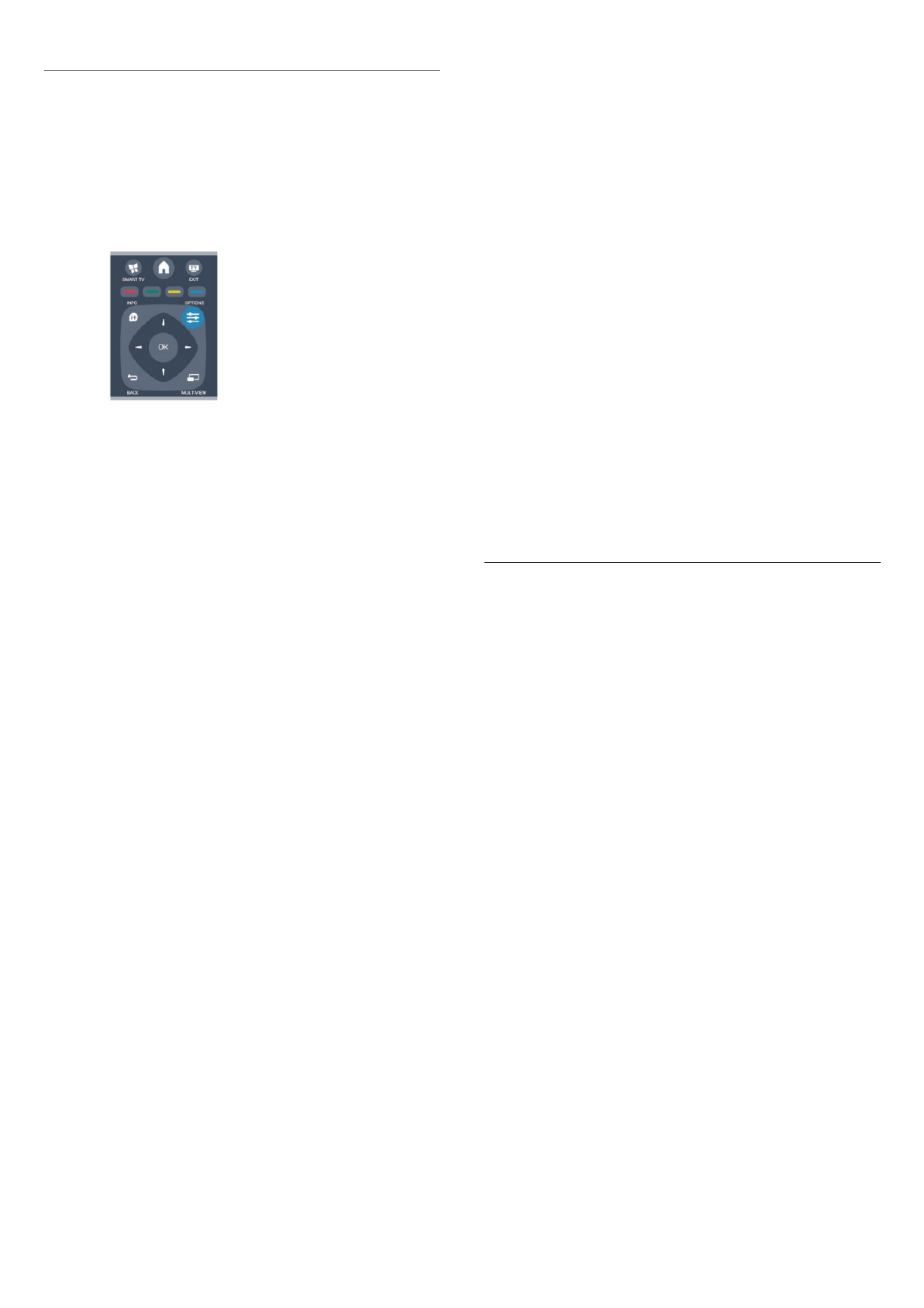
Roghanna do chainéil
Agus tú ag féachaint ar chainéal teilifíse, bíonn roinnt roghanna ar
fáil, ag brath ar an gcineál cainéil (analóg nó digiteach) a bhfuil tú
ag féachaint air nó ar na socruithe atá athraithe agat ar an teilifís.
Oscail an roghchlár roghanna
Agus tú ag féachaint ar chainéal, brúigh OPTIONS .
Rochtain uilíoch
Nuair atá rochtain uilíoch casta air, is féidir leat roinnt roghanna a
shocrú dóibh siúd a bhfuil lagú amhairc nó éisteachta orthu.
Chun tuilleadh eolais a fháil, brúigh Eochairfhocail agus déan
cuardach do Rochtain uilíoch .
Roghnú físe
Tá cainéil teilifíse dhigiteacha in ann comharthaí ilfhíse (craoltaí
ilfhotha) a thairiscint, uillinneacha ceamara éagsúla a thabhairt
den eachtra chéanna nó cláir éagsúla a thaispeáint ar aon
chainéal teilifíse amháin. Taipseánann an teilfís teachtaireacht má
tá a leithéid de chainéil teilifíse ar fáil.
Fotheidil
Cas Fotheidil air nó Fotheidil as leis an rogha seo. Roghnaigh
Air i rith balbhaithe chun fotheidil a thaispeáint díreach nuair atá
an fhuaim balbhaithe le .
Teanga fotheideal
I gcás craolta digitigh, is féidir leat teanga fotheideal atá ar fáil a
roghnú ar bhonn sealadach mura bhfuil aon cheann de na
teangacha ab fhearr leat ar fáil.
Chun tuilleadh eolais a fháil, brúigh Eochairfhocail agus déan
cuardach do Fotheidil .
Teangacha fuaime
I gcás craolta digitigh, is féidir leat teanga fuaime a roghnú ar
bhonn sealadach mura bhfuil aon cheann de na teangacha ab
fhearr leat ar fáil.
Chun tuilleadh eolais a fháil, brúigh Eochairfhocail agus déan
cuardach do Teangacha fuaime .
Dual I-II
Má tá dhá theanga fuaime ag comhartha fuaime, ach níl aon tásc
teanga ag teanga amháin — nó ag an dá theanga, beidh an rogha
seo ar fáil.
Comhéadan coitianta
Má tá scothábhar réamhíoctha ar fáil ó CAM, is féidir leat
socraithe an tsoláthróra a shocrú leis an rogha seo.
Hbb TV ar an gcainéal seo
Is féidir leat leathanaigh HbbTV ó chainéal a bhfuil HbbTV air a
bhlocáil.
Chun tuilleadh eolais a fháil, brúigh Eochairfhocail agus déan
cuardach do HbbTV .
Feidhmchláir MHP
Cumasaigh nó díchumasaigh na feidhmchláir MHP.
Chun tuilleadh eolais a fháil, brúigh Eochairfhocail agus déan
cuardach do MHP .
Stádas
Roghnaigh Stádas chun féachaint ar eolas teicniúil faoin gcainéal
(más analóg nó digiteach é) nó faoin ngléas nasctha a bhfuil tú ag
féachaint air.
Roinn
Cuireann sé ar chumas an úsáideora a ghníomhaíocht a chur in
iúl lena líonraí sóisialta (cosúil le Twitter, Facebook nó
ríomhphost).
Formáid pictiúir
Má tá barraí dubha le feiceáil ag barr agus ag bun an phictiúir nó
ar gach taobh de, is féidir leat an fhormáid pictiúir a choigeartú
go formáid pictiúir a líonann an scáileán.
Chun an fhormáid pictiúr a athrú . . .
1 - Agus tú ag féachaint ar chainéal teilifíse, brúigh chun an
roghchlár Formáid pictiúir a oscailt.
2 - Roghnaigh formáid ón liosta agus brúigh OK .
Tá an fhormáid seo a leanas in ann a bheith ar fáil ag brath ar an
bpictiúr ar an scáileán. . .
• Bunúsach
- Líon scáileán
- Cuir in oiriúint don scáileán
• Ardsocruithe
- An socrú deireanach
- Iomlaoid
- Zúmáil
- Sín
- Dúchasach
- Cealaigh
28

Téacs / Teilithéacs
Leathanaigh téacs
Chun Téacs (Teilitéacs) a oscailt agus tú ag féachaint ar chainéil
teilifíse, brúigh
TEXT
.
Chun téacs a dhúnadh, brúigh TEXT arís.
Roghnaigh leathanach téacs
Chun leathanach a roghnú...
1 - Cuir isteach uimhir an leathanaigh leis na heochracha
uimhreacha.
2 - Úsáid na heochracha saighde chun nascleanúint.
3 - Brúigh eochair datha chun ábhar atá dathchódaithe a roghnú
ag bun an scáileáin.
Foleathanaigh téacs
Tá roinnt foleathanach in ann a bheith ag leathanach téacs.
Taispeántar uimhreacha na bhfoleathanach ar bharra in aice le
huimhir an phríomhleathanaigh.
Chun foleathanach a roghnú, brúigh
nó .
Leathanaigh téacs T.O.P.
Tairgeann roinnt craoltóirí Téacs T.O.P.
Chun leathanaigh Téacs T.O.P. a oscailt laistigh de Théacs, brúigh
OPTIONS agus roghnaigh
Forbhreathnú ar T.O.P. .
Roghanna téacs
In Téacs, brúigh
, OPTIONS chun na rudaí seo a leanas a
roghnú . .
• Reoigh leathanach
Chun rothlú uathoibríoch fo-leathanach a stopadh.
• Déscáileán / Scáileán iomlán
Chun an cainéal teilifíse agus Téacs a thaispeáint in aice a chéile.
• Forbhreathnú T.O.P.
Chun Téacs T.O.P. a oscailt.
• Méadaigh
Chun an leathanach Téacs a mhéadú le go mbeidh sé éasca é a
léamh.
• Nocht
Chun eolas atá i bhfolach ar an leathanach a thaispeáint.
• Timthriall foleathanach
Chun fo-leathanaigh a thimthriall nuair atá siad ar fáil
.
• Teanga
Chun an grúpa carachtar a mbaineann Téacs úsáid astu chun
taispeáint i gceart a athrú.
• Téacs 2.5
Chun Téacs 2.5 a ghníomhachtú le haghaidh tuilleadh dathanna
agus grafaicí níos fearr.
Téacs a shuiteáil
Teanga théacs
Bíonn roinnt teangacha Téacs ar fáil ag roinnt craoltóirí teilifíse
digití.
Chun an phríomhtheanga agus an teanga thánaisteach Téacs a
shocrú . . .
1 - Brúigh
agus roghnaigh
Suiteáil
agus brúigh
OK.
2 - Roghnaigh
Socruithe cainéal > Teanga.
3 - Roghnaigh
Teilithéacs Príomhúil
nó Teilithéacs Tánaisteach.
4 - Roghnaigh na teangacha Téacs is fearr leat.
5 - Brúigh
, arís agus arís eile, más gá, chun an roghchlár a
dhúnadh.
Téacs 2.5
Má tá sé ar fáil, tairgeann Text 2.5 níos mó dathanna agus grafaicí
níos fearr. Gníomhachtaítear Text 2.5 mar shocrú caighdeánach
monarchan.
Chun Téacs 2.5 a chasadh as . . .
1 - Brúigh
TEXT
.
2 - Agus tú ag féachaint ar theilithéacs, brúigh
OPTIONS.
3 - Roghnaigh
Téacs 2.5 > As.
4 - Brúigh
, arís agus arís eile, más gá, chun an roghchlár a
dhúnadh.
Teanga roghchláir
Chun teanga roghchláir agus teachtaireachtaí na teilifíse a athrú . .
.
1 - Brúigh
agus roghnaigh
Suiteáil
agus brúigh
OK.
2 - Roghnaigh
Socruithe teilifíse
Socruithe ginearálta > Teanga
roghchláir agus brúigh
OK.
3 - Roghnaigh an teanga atá uait agus brúigh
OK.
4 - Brúigh
, arís agus arís eile, más gá, chun an roghchlár a
dhúnadh.
Teangacha fuaime
Má chraolann an cainéal teilifíse ilteangacha nó détheangacha
fuaime, is féidir leat an teanga fuaime is fearr leat a roghnú.
1 - Agus tú ag féachaint ar an teilifís, brúigh
OPTIONS.
2 - Do chainéil dhigiteacha, roghnaigh
Teanga fuaime.
Roghnaigh
Fuaim mhalartach do chainéil analógacha.
Brúigh
OK chun do rogha a dhearbhú.
3 - Déan rogha ó na teangacha atá ar fáil, ansin brúigh
OK.
Nóta:
Má tá Fuaim mhalartach
roghnaithe agat do chainéil analógacha,
29

déan rogha idir:
• Príomh: Príomhtheanga fuaime nó
• SAP
: Teanga fuaime thánaisteach
Fotheidil agus teangacha
Fotheidil
Cas fotheidil air
Chun an roghchlár Fotheideal a chasadh air, brúigh
SUBTITLE
.
Is féidir leat fotheidil a athrú go
Air, As nó Uathoibríoch.
Chun fotheidil a thaispeáint nuair nach bhfuil an clár atá á
chraoladh i do theanga — an teanga a shocraigh tú don teilifís,
roghnaigh
Uathoibríoch. Taispeánann an socrú seo fotheidil
freisin nuair a chasann tú as an fhuaim le
.
I gcás cainéal analógach, ní mór fotheidil a chur ar fáil in
Téacs.
Fotheidil do chainéil dhigiteacha
Ní gá fotheidil a shocrú do chainéil dhigiteacha sa roghchlár
Téacs.
Is féidir le cainéil dhigiteacha roinnt teangacha fotheideal a
thairiscint do chlár. Is féidir leat príomhtheanga fhotheideal agus
teanga thánaisteach a shocrú d'fhotheidil. Má tá fotheidil ar fáil i
gceann de na teangacha sin, taispeánfaidh an teilifís iad.
Mura bhfuil aon cheann de na teangacha fotheideal is fearr leat
ar fáil, is féidir leat teanga fotheideal eile atá ar fáil a roghnú.
Chun an phríomhtheanga fotheideal agus an teanga thánaisteach
fotheideal a shocrú . . .
1 - Brúigh
agus roghnaigh
Suiteáil
agus brúigh
OK.
2 - Roghnaigh
Socruithe cainéil agus roghnaigh
Teangacha >
Príomhtheanga fotheideal nó Teanga thánaisteach fotheideal
agus brúigh
OK.
3 - Roghnaigh teanga agus brúigh
OK.
4 - Brúigh
, arís agus arís eile, más gá, chun an roghchlár a
dhúnadh.
Chun teanga fotheideal a roghnú nuair nach bhfuil aon cheann
de na teangacha is fearr leat ar fáil . . .
1 - Brúigh
OPTIONS.
2 - Roghnaigh
Teanga fotheideal agus roghnaigh an teanga atá
uait ar bhonn sealadach agus brúigh
OK .
Fotheidil do chainéil analógacha
I gcás cainéal analógach, ní mór duit fotheidil a chur ar fáil do
gach cainéal de láimh.
1 - Athraigh go dtí cainéal agus brúigh
TEXT
chun Téacs a
oscailt.
2 - Cuir isteach uimhir an leathanaigh a bhfuil na fotheidil orthu,
888 go hiondúil.
3 - Brúigh
TEXT
arís chun Téacs a dhúnadh.
Má roghnaíonn tú Air i roghchlár na bhFotheideal nuair atá tú ag
féachaint ar chainéal analógach, taispeánfar fotheidil má tá siad ar
fáil.
Chun fáil amach an cainéal analógach nó digiteach atá ann,
athraigh go dtí an cainéal agus oscail
Stádas sa roghchlár
Roghanna.
Teangacha fuaime
Is féidir le cainéil dhigiteacha teilifíse fuaim a chraoladh i gcás
roinnt teangacha labhartha do chlár. Is féidir leat an
phríomhtheanga fuaime agus an teanga thánaisteach fuaime is
fearr leat a shocrú. Má tá fuaim ar fáil i gceann de na teangacha
sin, athróidh an teilifís go dtí an fhuaim sin.
Mura bhfuil aon cheann de na teangacha fuaime is fearr leat ar
fáil, is féidir leat teanga fuaime eile atá ar fáil a roghnú.
Chun an phríomhtheanga fuaime agus an teanga thánaisteach
fuaime a shocrú . . .
1 - Brúigh
agus roghnaigh
Suiteáil
agus brúigh OK.
2 - Roghnaigh
Socruithe cainéil agus roghnaigh
Teangacha >
Príomhtheanga fuaime nó Teanga thánaisteach fuaime agus
brúigh OK.
3 - Roghnaigh teanga agus brúigh
OK.
4 - Brúigh
, arís agus arís eile, más gá, chun an roghchlár a
dhúnadh.
Chun teanga fuaime a roghnú nuair nach bhfuil aon cheann de
na teangacha fuaime is fearr leat ar fáil. . .
1 - Brúigh
OPTIONS.
2 - Roghnaigh
Teanga fuaime agus roghnaigh an teanga fuaime
atá uait ar bhonn sealadach agus brúigh
OK.
Teangacha fuaime dóibh siúd a bhfuil lagú éisteachta nó
amhairc orthu
Craolann roinnt cainéal teilifíse digití fuaim speisialta agus
fotheidil atá curtha in oiriúint dóibh siúd a bhfuil lagú éisteachta
nó amhairc orthu.
Chun tuilleadh eolais a fháil, brúigh
Eochairfhocail
agus déan
cuardach do Rochtain uilíoch.
Teanga roghchláir
Chun teanga roghchláir agus teachtaireachtaí na teilifíse a athrú . .
.
1 - Brúigh
agus roghnaigh
Suiteáil
agus brúigh OK.
2 - Roghnaigh
Socruithe teilifíse
> Socruithe ginearálta >
Teanga roghchláir agus brúigh
OK.
3 - Roghnaigh an teanga atá uait agus brúigh
OK .
4 - Brúigh
, arís agus arís eile, más gá, chun an roghchlár a
30

Má aimsítear cainéil nua nó má dhéantar nuashonrú ar chainéil
nó má bhaintear as iad, taispeánfar teachtaireacht nuair a chasfar
air an teilifís. Ní mór don teilifís a bheith ar fuireachas chun
cainéil a nuashonrú go huathoibríoch.
Chun an teachtaireacht ag an tús a chasadh as . . .
1 - Brúigh
agus roghnaigh
Suiteáil
agus brúigh
OK.
2 - Roghnaigh
Socruithe cainéil agus brúigh
OK.
3 - Roghnaigh
Suiteáil cainéal
> Teachtaireacht nuashonraithe
cainéal > As.
Chun an nuashonrú cainéal uathoibríoch a chasadh as
1 - Brúigh
agus roghnaigh
Suiteáil
agus brúigh
OK.
2 - Roghnaigh
Socruithe cainéil agus brúigh
OK.
3 - Roghnaigh
Suiteáil cainéil
> Nuashonrú cainéil
uathoibríoch > As agus brúigh
OK.
Cuir tús le nuashonrú
Chun nuashonrú a thosú tú féin . . .
1 - Brúigh
agus roghnaigh
Suiteáil
agus brúigh
OK.
2 - Roghnaigh
Cuardaigh cainéal
agus brúigh
OK.
3 - Roghnaigh
Nuashonraigh cainéil
agus lean na treoracha ar an
scáileán. D'fhéadfadh an nuashonrú roinnt nóiméad a thógáil.
Déantar an Nuashonrú cainéal uathoibríoch i roinnt tíortha nuair
atáthar ag féachaint ar an teilifís nó uair ar bith nuair atá an teilifís
ar fuireachas.
Athshuiteáil cainéal
Is féidir leat cuardach a dhéanamh do chainéil agus iad a
athshuiteáil agus gach Socrú teilifíse eile a fhágáil díreach mar a
bhí. Mar rogha air sin, is féidir leat suiteáil iomlán nua teilifíse a
dhéanamh.
Má tá cód glais leanaí socraithe, beidh ort an cód seo a chur
isteach sular féidir leat cainéil a athshuiteáil.
Athshuiteáil cainéal
Chun na cainéil a athshuiteáil leo féin . . .
1 - Brúigh
agus roghnaigh
Suiteáil
agus brúigh
OK.
2 - Roghnaigh
Déan cuardach do chainéil > Athshuiteáil cainéil
agus brúigh
OK.
3 - Roghnaigh an tír ina bhfuil an teilifís á suiteáil.
4 - Roghnaigh
Aeróg (DVB-T)
nó Cable (DVB-C)
. D'fhéadfadh
an cuardach cainéal roinnt nóiméad a thógáil. Lean na treoracha
ar an scáileán.
Suiteáil iomlán
Chun suiteáil iomlán teilifíse a dhéanamh arís. . .
1 - Brúigh
agus roghnaigh
Suiteáil
agus brúigh
OK.
2 - Roghnaigh
Socruithe teilifíse
> Socruithe ginearálta >
Athshuiteáil teilifís
agus brúigh
OK. D'fhéadfadh an tsuiteáil
roinnt nóiméad a thógáil. Lean na treoracha ar an scáileán.
Socruithe monarchan
Socraíonn Socruithe monarchan an teilifís ar ais go dtí na
socruithe teilifíse bunaidh do phictiúr agus fuaim. Chun athrú ar
ais go dtí na Socruithe monarchan bunaidh . . .
1 - Brúigh
agus roghnaigh
Suiteáil
agus brúigh
OK.
2 - Roghnaigh
Socruithe teilifíse
> Socruithe ginearálta >
Socruithe monarchan agus brúigh
OK.
3 - Brúigh
OK chun dearbhú.
4 - Brúigh
, arís agus arís eile, más gá, chun an roghchlár a
dhúnadh.
Cóipeáil liosta cainéal
Réamheolas
Is do dhíoltóirí agus do shainúsáideoirí amháin atá Cóipeáil liosta
cainéal beartaithe. Níl Cóipeáil liosta cainéal ar fáil i roinnt tíortha
ach amháin do chóipeáil cainéal satailíte.
Is féidir leat na cainéil atá suiteáilte ar theilifís amháin a chóipeáil
go dtí teilifís Philips eile den déanamh céanna le
Cóipeáil liosta
cainéal. Seachnaíonn tú cuardach cainéal fada trí liosta cainéal atá
réamhshainithe a uaslódáil le Cóipeáil liosta cainéal. Úsáid
méaróg chuimhne USB a bhfuil ar a laghad 1 GB uirthi.
Coinníollacha
• Is ón raon bliana céanna an dá teilifís.
• Tá an cineál crua-earraí céanna ag an dá teilifís. Féach ar an
gcineál crua-earraí ar chlár chineál na teilifíse ar chúl na teilifíse.
Go hiondúil, is Q . . . LA a bhíonn ann
• Tá leaganacha bogearraí ag an dá theilifís atá comhoiriúnach.
Leagan reatha
Is féidir leat leagan reatha bhogearraí na teilifíse a sheiceáil
Eolas
faoi bhogearraí reatha in > Suiteáil
> Socruithe bogearraí.
Cóipeáil liosta cainéal
Chun liosta cainéal a chóipeáil . .
1 - Cas air an teilifís a bhfuil a cainéil suiteáilte aici. Plugáil isteach
gléas cuimhne USB.
2 - Brúigh
agus roghnaigh
Suiteáil agus brúigh OK.
3 - Roghnaigh
Socruithe teilifíse
> Socruithe ginearálta >
Cóipeáil liosta cainéal
> Cóipeáil go dtí USB
agus brúigh
OK.
Chun an liosta cainéal a chóipeáil ón teilifís seo, d'fhéadfadh sé
tarlú go n-iarrfaí ort an Cód glais leanaí a chuir tú isteach i rith na
suiteála a chur isteach.
4 - Nuair atá an chóipeáil déanta, bain amach pluga an ghléis
cuimhne USB.
Is féidir leat an liosta cainéal atá cóipeáilte a uaslódáil anois go dtí
teilifís Philips eile.
Uaslódáil liosta cainéal
Liosta cainéal atá cóipeáilte a uaslódáil
Ag brath ar do theilifís a bheith suiteáilte cheana féin nó gan a
32

Má fuair tú luach ráta sonrach siombaile, roghnaigh
De Láimh
.
Mar sin féin, d'fhéadfadh an luach a fuair tú a bheith i liosta
réamhshainithe na rátaí siombaile cheana féin. Roghnaigh
Rátaí
siombaile réamhshainithe chun fáil amach an bhfuil do luach ar
fáil go huathoibríoch.
Ráta siombail
Nuair atá an socrú De Láimh i bhfeidhm don mhód ráta
Siombaile
, is féidir leat an luach ráta siombaile a fuair tú ó do
sholáthróir cábla a chur isteach anseo. Úsáid na heochracha
uimhreach chun an luach a chur isteach.
Modh minicíochta líonra
Má tá sé ar intinn agat an modh tapaidh
Mearscanadh a úsáid
chun cainéil a chuardach sa
Scanadh minicíochta
, roghnaigh
Uathoibríoch. Bainfidh an teilifís úsáid as 1 de na minicíochtaí
líonra réamhshainithe (nó HC - cainéal frithinge) atá in úsáid ag
an gcuid is mó de na soláthróirí cábla i do thír.
Má fuair tú luach sonrach minicíocht líonra chun cainéil a
chuardach, roghnaigh
De Láimh.
Minicíocht líonra
Nuair atá an socru De Láimh i bhfeidhm don Mhód minicíochta
líonra, is féidir leat an luach minicíochta líonra a fuair tú ó do
sholáthróir cábla a chur isteach anseo. Úsáid na heochracha
uimhreacha chun an luach a chur isteach.
Scanadh minicíochta
Roghnaigh an modh chun cuardach a dhéanamh do chainéil. Is
féidir leat an modh níos tapúla
Mearscanadh a roghnú agus na
socruithe réamhshainithe atá á n-úsáid ag an gcuid is mó de na
soláthróirí cábla i do thír a úsáid.
Má fhágann sé sin nach mbeidh aon chainéal suiteáilte nó má tá
roinnt cainéal ar iarraidh, is féidir leat an modh
Scanadh iomlán
a
úsáid. Bíonn níos mó ama ag teastáil ón modh sin chun cainéil a
chuardach agus a shuiteáil.
Cainéil dhigiteacha
Má tá a fhios agat nach bhfuil do sholáthróir cábla ag tairiscint
cainéal digiteach, ní fiú duit cuardach a dhéanamh do chainéil
dhigiteacha.
Roghnaigh
As.
Cainéail analóige
Má tá a fhios agat nach bhfuil do sholáthróir cábla ag tairiscint
cainéal analógach, ní fiú duit cuardach a dhéanamh do chainéil
analógach. Roghnaigh
As.
Saor / Scrofa
Má tá suibscríbhinn agus CAM - Modúl Rochtana Coinníollaí agat
le haghaidh seirbhísí teilifíse nach mór íoc astu, roghnaigh
Saor +
scrofa. Mura bhfuil suibscríbhinn agat chun cainéil nó seirbhísí
teilifíse nach mór íoc astu a fháil, is féidir leat
Cainéil in aisce
amháin a roghnú.
Chun tuilleadh eolais a fháil, brúigh
Eochairfhocail
agus déan
cuardach do CAM - Modúl Rochtana Coinníollaí
.
Caighdeán glacachta
Má fhaigheann tú cainéil dhigiteacha, is féidir leat caighdéan agus
neart comhartha cainéil a sheiceáil.
Má tá d'aeróg féin agat, is féidir leat triail a bhaint as suíomh na
haeróige a athrú chun an ghlacacht a fheabhsú.
Chun caighdeán glactha cainéil digitigh a sheiceáil . . .
1 - Tiúin don chainéal.
2 - Brúigh
, roghnaigh
Suiteáil
agus brúigh
OK.
3 - Roghnaigh
Socruithe cainéil
> Suiteáil cainéal
> Digiteach:
tástáil glactha agus brúigh
OK.
Taispeánfar an mhinicíocht dhigiteach don chainéal seo. Má tá an
ghlacacht lag, is féidir suíomh na haeróige a athrú. Chun
caighdeán comhartha na minicíochta seo a sheiceáil arís,
roghnaigh
Cuardach agus brúigh
OK.
Chun minicíocht dhigiteach shonrach a chur isteach tú féin, úsáid
na heochracha digit ar an gcianrialtán. Mar rogha air sin,
roghnaigh an mhinicíocht, lonnaigh na saigheada ar uimhir le
agus agus athraigh an uimhir le
agus . Chun an mhinicíocht
a sheiceáil, roghnaigh
Cuardach agus brúigh
OK.
Má úsáideann tú DVB-C chun cainéil a fháil, tá an rogha
Mód
ráta siombaile ar fáil. Roghnaigh
Uathoibríoch don Mhód ráta
siombaile, murar thug do sholáthróir cábla luach ráta siombaile
sonrach duit. Úsáid na heochracha uimhreacha chun an luach
ráta siombaile a chur isteach.
Suiteáil láimhe
Is féidir cainéil teilifíse analógacha a shuiteáil de láimh, cainéal i
ndiaidh cainéil.
Chun cainéil analógacha a shuiteáil de láimh . . .
1 - Brúigh
agus roghnaigh
Suiteáil
agus brúigh
OK.
2 - Roghnaigh
Socruithe cainéil
> Suiteáil cainéal
> Analógach :
suiteáil de láimh
agus brúigh
OK.
• Córas
Chun an córas teilifíse a shocrú suas, roghnaigh
Córas agus
34

brúigh OK.
Roghnaigh do thír nó an chuid sin den domhan a bhfuil tú anois
ann.
• Aimsigh cainéil
Chun cainéal a aimsiú, roghnaigh
Aimsigh cainéal
agus brúigh
OK. Roghnaigh
Cuardaigh agus brúigh
OK. Is féidir leat freisin
minicíocht a chur isteach tú féin. Má tá an ghlacacht lag, brúigh
Cuardaigh arís. Má tá uait an cainéal a stóráil, roghnaigh
Déanta
agus brúigh OK.
• Míntiúnaigh
Chun cainéal a mhíntiúnáil, roghnaigh
Míntiúnáil
agus brúigh
OK.
Is féidir leat an cainéal a mhíntiúnáil le
nó .
Má tá uait an cainéal a aimsíodh a stóráil, roghnaigh
Déanta agus
brúigh OK.
• Stóráil cainéal reatha / Stóráil mar chainéal nua.
Is féidir leat an cainéal a stóráil ar uimhir an chainéil reatha nó
mar uimhir cainéil nua.
Roghnaigh
Stóráil cainéal reatha nó Stóráil mar chainéal nua.
Is féidir leat na céimeanna seo a leanúint arís agus arís eile go dtí
go bhfuil gach cainéal teilifíse analógach aimsithe agat.
35

8
Cainéil satailíte
8.1
Ag féachaint ar chainéil satailíte
Chun féachaint ar chainéil satailíte . . .
Brúigh
agus roghnaigh
Satailít
agus brúigh
OK. Tiúintear an
teilifís don chainéal satailíte ar fhéach tú air go deireanach.
Athraigh cainéal
Chun cainéil a athrú, brúigh
+ or . Tiúnfaidh an teilifís
go dtí an chéad chainéal eile sa liosta cainéal atá roghnaithe. Má
tú uimhir an chainéil ar eolas agat, is féidir leat na heochracha
uimhreach ar an gcianrialtán a úsáid. Chun athrú ar ais go dtí an
cainéal a bhí tiúnáilte roimhe sin, brúigh
.
Is féidir leat freisin tiúnáil go dtí cainéal go díreach ón liosta
cainéal Satailíte.
8.2
Liosta cainéal satatilíte
Maidir leis an liosta cainéal
Nuair atá an tsuiteáil satailíte déanta, cuirtear gach cainéal
satailíte sa liosta cainéal. Is féidir leat féachaint ar liosta na
gcainéal uile nó an liosta a scagadh chun na cainéil ceanáin a
thaispeáint nó díreach na stáisiúin raidió amháin. Nó is féidir leat
na cainéil a aimsiú atá curtha leis an liosta den chéad uair tar éis
nuashonrú cainéal.
Is féidir leat tiúnáil go dtí cainéal go díreach ó liosta ar bith.
Cinneann an liosta a roghnaíonn tú sa liosta cainéal na cainéil ar
féidir leat iad a tiúnáil leis na heochracha
+ agus .
Ní féidir leat ach cainéil ó liosta na gcainéal ceanán a athordú.
Roghnaigh scagaire liosta
Cinneann an liosta a roghnaíonn tú sa liosta cainéal na cainéil ar
féidir leat iad a tiúnáil leis na heochracha
+ agus .
Chun liosta cainéal a roghnú. . .
1 - Brúigh
agus roghnaigh
Satellite agus brúigh
OK.
2 - Brúigh
LIST
chun an liosta cainéal a oscailt. Taispeántar an
liosta agus beidh an cainéal reatha roghnaithe.
3 - Bog suas chun
Gach ceann a roghnú nó scagaire liosta.
Ní thaispeántar na liostaí Raidió nó Nua ach amháin nuair atá
stáisiúin raidió ar fáil nó nuair a aimsíodh cainéil nua le nuashonrú
cainéal.
Tiúnáil ón liosta cainéal
Chun tiúnáil go cainéal ó liosta cainéal . . .
1 - Sa liosta cainéal, roghnaigh
nó sa roghchlár chun an
teilifís nó an liosta cainéal Satailíte a roghnú.
2 - Roghnaigh liosta.
3 - Roghnaigh cainéal in aon cheann de na liostaí agus brúigh
OK. Tiúinfaidh an teilifís go dtí an cainéal atá roghnaithe.
Roghanna liosta cainéal
Chun na roghanna liosta cainéal ar an gcainéal reatha a fheiceáil. .
.
1 - Nuair atá liosta na gcainéal uile ar an scáileán, roghnaigh
cainéal agus brúigh
OPTIONS.
2 - Roghnaigh an rogha atá uait agus brúigh
OK.
Na roghanna atá ar fáil do chainéil satailíte. . .
• Satailít
Scag an liosta cainéal chun díreach cainéil a bhaineann le satailít
ar leith a thaispeáint nó taispeáin cainéil gach satailít.
• Saor/scrofa
Scag an liosta cainéal chun díreach na cainéil atá saor a
thaispeáint, díreach na cainéil scrofa nó an dá chineál. Bíonn
cainéil scrofa marcáilte le heochair
.
• Glasáil cainéal
Is féidir leat cainéal a ghlasáil. Roghnaigh cainéal sa liosta ar dtús,
brúigh OPTIONS agus roghnaigh
Glasáil
. Beidh ort an cód
glais leanaí a bhfuil 4 digit ann a chur isteach. Bíonn cainéail
glasáilte marcáilte le glas
.
• Díghlasáil cainéal
Chun cainéal atá glasáilte a dhíghlasáil. Roghnaigh cainéal glasáilte
sa liosta, brúigh
OPTIONS agus roghnaigh
Díghlasáil
. Beidh
ort an cód glais leanaí a bhfuil 4 digit ann a chur isteach.
Cóipeáil liosta cainéal
Is do dhíoltóirí agus do shainúsáideoirí atá
Cóipeáil liosta cainéal
beartaithe. Is féidir leat na cainéil atá suiteáilte ar theilifís amháin
a chóipeáil go dtí teilifís Philips eile den déanamh céanna le
Cóipeáil liosta cainéal. Cóipeálfaidh Cóipeáil liosta cainéal cainéil
trastíre agus satailíte araon.
Chun tuilleadh eolais a fháil, brúigh
Eochairfhocail
agus déan
cuardach do Cóipeáil liosta cainéal
.
8.3
Cainéil Satailíte Ceanán
36
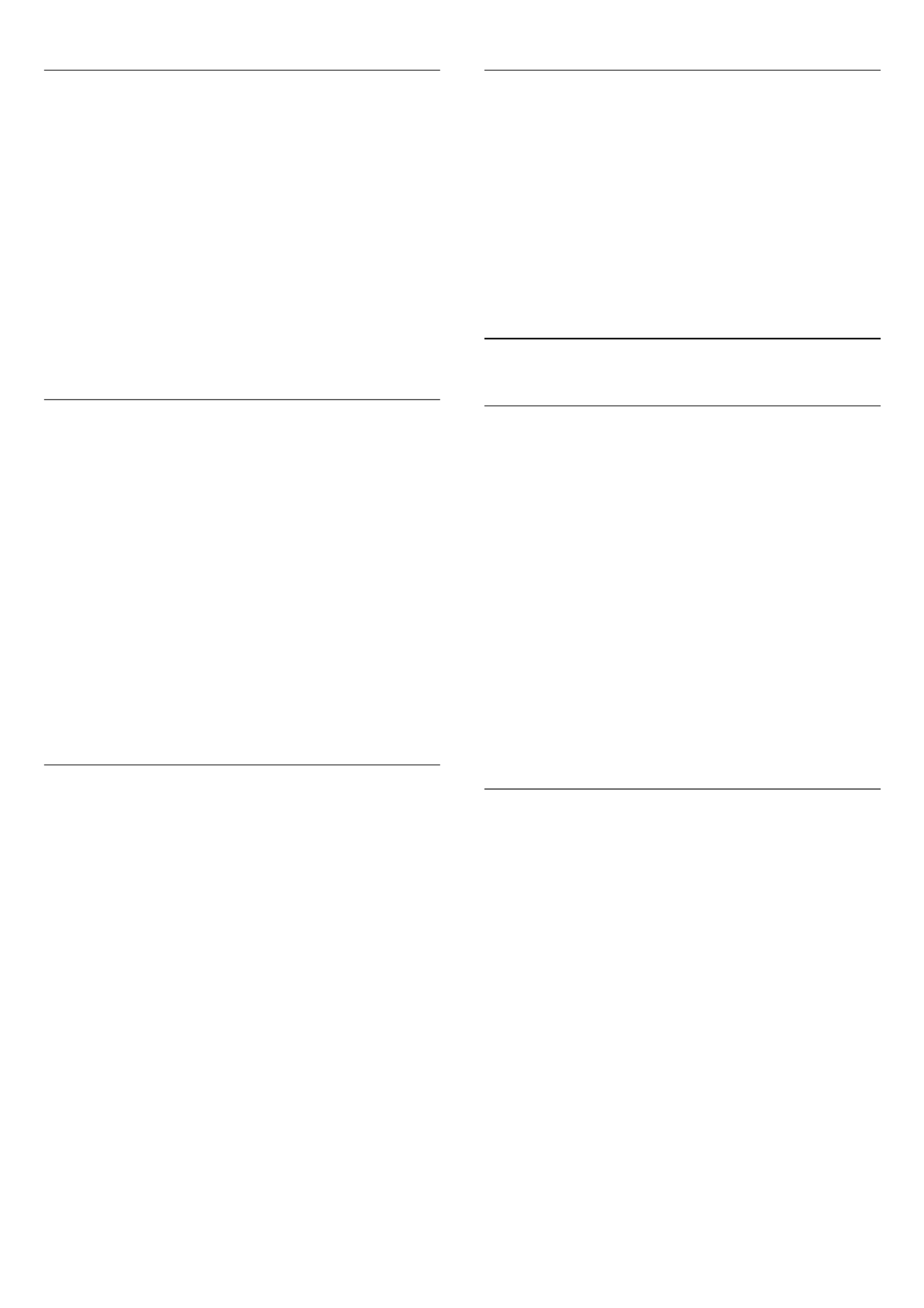
Cainéil ceanán
Is féidir leat cainéil a mharcáil mar chainéil ceanán. Bailítear do
chainéil satailíte ceanáin le chéile i liosta
Ceanáin an liosta cainéal
satailíte.
Ag féachaint ar chainéil ceanán
Socraigh liosta cainéal ceanán chun athrú go héasca idir na cainéil
a bhfuil uait féachaint orthu.
Chun athrú díreach idir do chainéil ceanáin amháin le ,
+
agus -, roghnaigh an liosta Ceanáin sa liosta cainéal agus dún
an liosta cainéal arís.
Tá dhá liosta ceanán ann, ceann amháin do chainéil teilifíse agus
ceann do chainéil satailíte.
Socraigh do liosta cainéal ceanán
Chun liosta na gcainéal is fearr leat a chumadh. . .
1 - Agus tú ag féachaint ar chainéal, brúigh
LIST
chun an
liosta cainéal a oscailt.
2 - In the menu bar, Roghnaigh
ar an mbarra roghchláir le
haghaidh cainéal satailíte.
3 - Roghnaigh an liosta
Ceanáin.
4 - Iarrfaidh an teilifís ort tosú ag cur cainéil leis an liosta
láithreach. Brúigh
OK. Chun go leor athordaithe a sheachaint
níos deireanaí, roghnaigh na cainéil san ord a bhfuil siad uait sa
liosta.
5 - Chun cainéal a chur leis an liosta cainéal ceanán, roghnaigh an
cainéal agus brúigh
OK. Is féidir leat cainéal eile a roghnú ansin
chun é a chur leis an liosta ceanán.
6 - Brúigh
chun críochnú.
Cainéil ceanán a chur leis an liosta nó a
bhaint as
Chun cainéil a chur leis an liosta ceanán nó a bhaint as . . .
1 - Agus tú ag féachaint ar chainéal teilifíse, brúigh
LIST
chun
an liosta cainéal a oscailt.
2 - Roghnaigh Gach ceann chun féachaint ar gach cainéal.
3 - Roghnaigh an cainéal, agus brúigh
chun é a mharcáil mar
cheanán.
4 - Marcálfar an cainéal roghnaithe le
.
5 - Brúigh
chun críochnú. Cuirtear na cainéil le liosta na
gCeanán.
Chun cainéal a bhaint ó liosta na gceanán, brúigh
chun é a
dhímharcáil mar cheanán.
Ord na gcainéal ceanán a athrú
Ní féidir leat ach cainéil sa liosta Ceanán a athordú.
1 - I liosta na gcainéal
Ceanáin, roghnaigh an cainéal a bhfuil uait
a shuíomh a bhogadh.
2 - Brúigh
.
3 - Roghnaigh an cainéal atá le hathordú agus brúigh
OK.
4 - Brúigh na
cnaipí Nascleanúna
chun an cainéal atá roghnaithe
a bhogadh go dtí suíomh eile agus brúigh
OK.
5 - Nuiar a bheidh sé sin déanta agat, brúigh
EXIT
chun an
liosta cainéal Ceanán a fhágáil.
8.4
Cainéil satailíte a ghlasáil
Cainéal a ghlasáil
Is féidir leat cainéal a ghlasáil chun cosc a chur ar leanaí féachaint
air. Ní mór duit an Cód glais leanaí a chur isteach chun féachaint
ar chainéal atá glasáilte. Ní féidir cláir a ghlasáil ó ghléasanna
nasctha.
Chun cainéal a ghlasáil . . .
1 - Agus tú ag féachaint ar chainéal teilifíse, brúigh
LIST
chun
an liosta cainéal a oscailt.
2 - In aon cheann de na liostaí, roghnaigh an cainéal a bhfuil uait
é a ghlasáil.
3 - Brúigh
OPTIONS agus roghnaigh
Glasáil cainéal
. I liosta
cainéal, marcáltar cainéal glasáilte le glas
.
Chun cainéal a dhíghlasáil, roghnaigh an cainéal atá glasáilte sa
liosta cainéal agus brúigh
OPTIONS, roghnaigh
Díghlasáil
cainéal.
Úsáid rátáil aoise
Is féidir leat rátáil aoise a úsáid chun leanaí a stopadh ó bheith ag
féachaint ar chlár nach bhfuil feiliúnach dá n-aois.
Tá rátáil aoise déanta ag roinnt craoltóirí ar a gcuid clár. Nuair
atá rátáil aoise cláir cothrom le nó níos airde ná an aois atá
socraithe agat mar rátáil aoise do do leanbh, glasálfar an clár.
Chun féachaint ar chlár atá glasáilte, ní mór duit an cód glais
leanaí a chur isteach. Tá an rátáil aoise tuismitheoirí socraithe do
gach cainéal.
Chun rátáil aoise a shocrú. . .
1 - Brúigh
agus roghnaigh
Suiteáil
agus brúigh
OK.
2 - Roghnaigh
Socruithe satailíte > Glas leanaí
> Rátáil
tuismitheora agus brúigh
OK.
3 - Cuir isteach cód glais leanaí le 4 uimhir agus dearbhaigh. Is
féidir leat rátáil aoise a shocrú anois.
4 - Socraigh an aois agus brúigh
OK.
5 - Brúigh
, arís agus arís eile, más gá, chun an roghchlár a
dhúnadh.
37
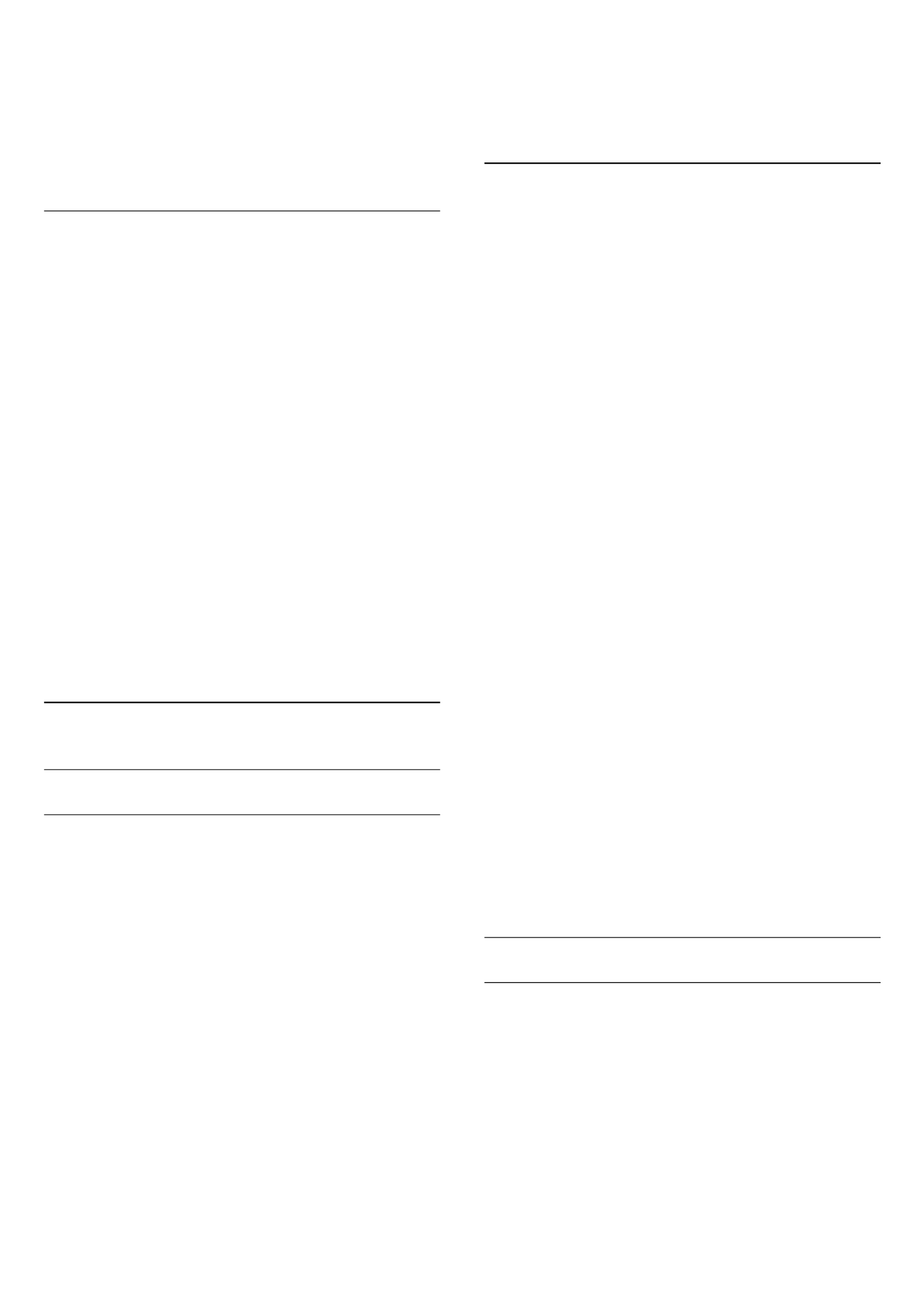
Chun rátáil aoise tuismitheora a chasadh as, roghnaigh
Gan aon
aoismar shocrú aoise.
Iarrfaidh an teilifís ort an cód a sholáthar chun an clár a
dhíghlasáil. I gcás roinnt craoltóirí / oibreoirí, ní chuireann an
teilifís glas ach ar chláir a bhfuil rátáil níos airde orthu.
Cód glais leanaí
Is féidir leat an cód glais leanaí a shocrú nó a athrú.
Chun an cód glais a shocrú nó chun an cód reatha a athrú . . .
1 - Brúigh
agus roghnaigh
Suiteáil
agus brúigh
OK.
2 - Roghnaigh
Socruithe satailíte > Glas leanaí
> Athraigh cód
agus brúigh
OK.
3 - Má tá an cód socraithe cheana féin, cuir isteach an cód glais
leanaí atá ann faoi láthair agus ansin cuir isteach an cód nua faoi
dhó.
Tá an cód nua socraithe.
An bhfuil do chód glais leanaí dearmadtha agat?
Má tá do chód dearmadtha agat, is féidir leat an cód reatha a
scoitheadh agus ceann nua a chur isteach.
1 - Brúigh
agus roghnaigh
Suiteáil
agus brúigh
OK.
2 - Roghnaigh
Socruithe satailíte > Glas leanaí
> Athraigh cód
agus brúigh
OK.
3 - Cuir isteach an cód sáraitheach
8888.
4 - Anois cuir isteach cód glais leanaí nua agus cuir isteach arís é
chun é a dhearbhú.
8.5
Suiteáil saitilíte
Satailítí a shuiteáil
Maidir le suiteáil satailítí
Tá glacadóir satailíte DVB-S/DVB-S2 ionsuite ag an teilifís seo.
Nasc an cábla ó do mhias satailíte go díreach leis an teilifís. Úsáid
cábla comhaiseach atá feiliúnach do nascadh méise satailíte.
Cinntigh go bhfuil do mhias satailíte ailínithe go foirfe sula
dtosóidh tú an tsuiteáil.
Suas le 4 satailít
Is féidir leat suas le 4 satailít (4 LNBanna) a shuiteáil ar an teilifís
seo. Roghnaigh díreach an líon satailítí ar mian leat iad a shuiteáil
ag tús na suiteála. Éascóidh sé sin an tsuiteáil.
Unicable
Is féidir leat córas Unicable a úsáid chun an mhias aeróige a
nascadh leis an teilifís. Roghnaigh má tá tú ag suiteáil satailítí do
chóras Unicable, do 1 nó do 2 shatailít ag tús na suiteála.
MDU - Aonad Ilteaghais
Tacaíonn glacadóir satailíte na teilifíse seo le MDU ar na satailítí
Astra agus le Digiturk ar shatailít Eutelsat. Ní thacaítear le MDU
ar Türksat.
I mbun suiteála
Is féidir leat do shatailítí a shuiteáil nuair atá an teilifís á suiteáil
den chéad uair. Leanann suiteáil na satailíte suiteáil na gcainéal
teilifíse. Mura mbíonn tú ach ag breathnú ar chainéil satailíte
amháin, ní gá duit bacadh le suiteáil na gcainéal teilifíse.
Is féidir leat suiteáil satailíte nua a thosú i gcónaí ón roghchlár
Suiteáil.
Chun cainéil satailíte a shuiteáil . . .
1 - Brúigh
agus roghnaigh
Suiteáil
agus brúigh
OK.
2 - Roghnaigh
Déan cuardach do shatailít agus brúigh
OK.
3 - Roghnaigh
Suiteáil satailítí
agus brúigh
OK.
4 - Taispeánann an teilifís an socrú suiteála reatha. Má
fhreagraíonn an socrú reatha leis an tsuiteáil satailíte atá uait, is
féidir leat cuardach do shatailítí a thosú. Roghnaigh
Cuardaigh
agus brúigh
OK. Gabh ar aghaidh go céim 5. Murab é an socrú
reatha an socrú atá uait, roghnaigh
Socruithe agus brúigh
OK.
Gabh ar aghaidh go céim 4b.
4b - Sa roghchlár Socruithe, roghnaigh an líon díreach satailítí a
bhfuil uait iad a shuiteáil. Nó roghnaigh
Unicable do 1 satailít nó
Unicable do 2 shatailít má tá suiteáil Unicable in úsáid agat, ag
brath ar an líon satailítí a bhfuil uait iad a shuiteáil do Unicable.
Roghnaigh an socrú atá uait agus brúigh
OK.
4c - Má tá líon díreach na satailítí socraithe nó má tá na
socruithe Unicable críochnaithe agat, roghnaigh
Déan cuardach
agus brúigh
OK.
5 - Déanfaidh an teilifís cuardach do na satailítí atá ar fáil nuair a
bheidh do mhias aeróige ailínithe. D'fhéadfadh sé sin roinnt
nóiméad a thógáil. Má aimsítear satailít, taispeánfar a hainm agus
a threise glactha ar an scáileán.
6 - Má tá pacáiste cainéal ar fáil d'aon cheann de na satailítí a
aimsíodh, is féidir leat an pacáiste atá uait a roghnú.
7 - Chun cainéil na satailítí atá aimsithe a shuiteáil, roghnaigh
Suiteáil
agus brúigh
OK. Taispeánfaidh an teilifís an líon cainéal
agus stáisiún raidió a aimsíodh.
8 - Chun na socruithe satailíte, gach cainéal satailíte agus stáisiún
raidió satailíte, roghnaigh
Críochnaigh agus brúigh
OK.
Pacáistí cainéal
Maidir le pacáistí cainéal
Is féidir le satailítí pacáistí cainéal a thairiscint a chuachann cainéil
shaora agus a thairgeann sórtáil a fheileann do thír. Tairgeann
roinnt satailítí pacáistí suibscríbhinne - cnuasach cainéal a n-
íocann tú astu.
Má roghnaíonn tú pacáiste suibscríbhinne, d'fhéadfadh an teilifís
iarraidh ort rogha a dhéanamh idir Suiteáil Tapaidh nó Suiteáil
Iomlán.
Roghnaigh
Cainéil oibreoirí satailíte amháin chun cainéil an
38

ag teastáil.
2 - Chun satailít a chur leis an liosta . .
1 - Brúigh
, roghnaigh
Suiteáil
agus brúigh
OK.
2 - Roghnaigh
Déan cuardach do shatailít agus brúigh
OK.
3 - Roghnaigh
Cuir satailít leis an liostaagus brúigh
OK. Tá na
satailítí reatha ar taispeáint.
4 - Roghnaigh
Cuir leis an liosta agus brúigh
OK. Déanfaidh an
teilifís cuardach do shatailítí nua.
5 - Má tá satailít amháin nó níos mó aimsithe ag an teilifís,
roghnaigh
Suiteáil
agus brúigh
OK. Suiteálann an teilifís cainéil na
satailítí a aimsíodh.
6 - Chun na cainéil agus stáisiúin raidió a stóráil, roghnaigh
Críochnaigh agus brúigh
OK.
Satailít a bhaint as
Is féidir leat satailít amháin nó níos mó a bhaint as ó do shuiteáil
satailíte reatha. Baineann tú an tsatailít agus a cainéil as. Mar sin
féin, tá roinnt oibritheoirí satailíte ann nach gceadaíonn baint as
satailíte.
Chun satailítí a bhaint as . . .
1 - Brúigh
, roghnaigh
Suiteáil
agus brúigh
OK.
2 - Roghnaigh
Déan cuardach do shatailít agus brúigh
OK.
3 - Roghnaigh
Bain satailít as
agus brúigh
OK. Taispeánfar na
satailítí reatha.
4 - Úsáid na heochracha saighde chun an tsatailít a bhfuil uait í a
bhaint as a roghnú.
5 - Brúigh
OK chun satailít atá le baint as a mharcáil. Brúigh
OK
arís chun é a dhímharcáil.
6 - Roghnaigh
Bain as
, brúigh
OK agus dearbhaigh. Baintear as
na satailítí.
7 - Roghnaigh
Amach agus brúigh
OK chun Bain satailít as a
dhúnadh.
Cainéil a athordú agus a athainmniú
Is féidir leat cainéil satailíte a athordú agus a athainmniú.
Athordaigh
Ní féidir leat ach cainéil a athordú sa liosta Ceanán. Chun
tuilleadh eolais a fháil faoi chainéil satailíte a athordú, brúigh
Eochairfhocail
agus déan cuardach do Satailít, athordaigh
cainéil.
Cainéil a athainmniú
Is féidir leat cainéil a athainmniú i liosta na gcainéal.
1 - Roghnaigh an cainéal a bhfuil uait é a athainmniú i gceann de
liostaí na gcainéal -
Gach ceann, Ceanáin, Raidió
nó Nua.
2 - Brúigh
Athainmnigh
. Is féidir leat téacs a chur isteach le
méarchlár an chianrialtáin nó an méarchlár ar an scáileán a
oscailt.
Le méarchlár an chianrialtáin
Chun carachtar a scriosadh, cuir an cursóir díreach taobh thiar
den charachtar agus brúigh
.
Chun carachtar a chur isteach, brúigh an carachtar ar an
méarchlár.
Nuair atá tú réidh, brúigh
OK chun Déanta a roghnú. Brúigh
OK
arís chun an t-athainmniú a chríochnú.
Chun tuilleadh eolais faoi a fháil faoi théacs a iontráil, brúigh
Eochairfhocail
agus déan cuardach do Cianrialtán,
méarchlár.
Leis an méarchlár ar an scáileán
Chun an méarchlár ar an scáileán a oscailt, cuir an cursóir sa
réimse téacs ainm agus brúigh
OK.
Chun an carachtar roimh an gcursóir a scriosadh, brúigh
Cúlspás.
Chun carachtar a chur isteach, roghnaigh an carachtar leis na
heochracha saighde agus brúigh
OK.
Chun litreacha i gcás uachtair a roghnú, brúigh
.
Chun uimhreacha nó carachtair speisialta a roghnú, brúigh
.
Nuair atá tú réidh, brúigh
chun an méarchlár ar an scáileán a
dhúnadh.
Chun an t-athainmniú a chríochnú, roghnaigh
Déanta agus brúigh
OK.
Cainéil satailíte a nuashonrú
Déanann an teilifís nuashonrú uathoibríoch uair amháin in
aghaidh an lae, ag 6 AM, ar na cainéil satailíte. Déanann
nuashonrú cainéal cuardach do chainéil nua agus cuireann sé le
liosta na gcainéal ansin iad. Baintear as cainéil nach bhfuil fáil
orthu a thuilleadh agus má dhéanann soláthróir athordú ar a
phacáiste cainéal, déanfar liosta cainéal na teilifíse a nuashonrú.
Ní mór don teilifís a bheith ar fuireachas chun na cainéil satailíte
a nuashonrú go huathoibríoch. Mar rogha air sin, is féidir leat
nuashonrú cainéal a dhéanamh tú féin am ar bith.
Marcáiltear cainéil nua a aimsítear leis an nuashonrú cainéal leis
an litirN agus bailítear le chéile iad sa liosta cainéal Nua. Cuirtear
cainéil nua leis an liosta cainéal Gach cainéal freisin. Fanann
cainéil nua sa liosta cainéal Nua chomh fada is nach dtiúnann tú
iad nó nach marcálann tú iad mar shár-rogha.
Cas an nuashonrú cainéal uathoibríoch as
Is féidir leat an teilifís a chasadh as ar fad san oíche chun
nuashonrú a sheachaint. Mar rogha air sin, is féidir leat an
nuashonrú uathoibríoch a chasadh as sa roghchlár Suiteáil.
1 - Brúigh
agus roghnaigh
Suiteáil
agus brúigh
OK.
2 - Roghnaigh
Socruithe satailíte > Suiteáil cainéal
>
Nuashonrú cainéal uathoibríoch agus roghnaigh
As
.
Cas as an nuashonrú do shatailít shainiúil
1 - Brúigh
agus roghnaigh
Suiteáil
agus brúigh
OK.
2 - Roghnaigh
Socruithe satailíte > Suiteáil cainéal
> Rogha
nuashonraithe uathoibríoch .
3 - Roghnaigh an tsatailít nach bhfuil uait í a nuashonrú leis na
heochracha saighde. Brúigh
OK chun an tsatailít a dhímharcáil.
4 - Roghnaigh
Déanta agus brúigh
OK chun an roghchlár a
dhúnadh.
40
Produktspezifikationen
| Marke: | Philips |
| Kategorie: | Fernseher |
| Modell: | 48PFS6909 |
| Bildschirmdiagonale: | 48 Zoll |
| Eingebaute Lautsprecher: | Ja |
| Anzahl Prozessorkerne: | 2 |
| Unterstützte Audioformate: | AAC, AMR, LPCM, M4A, MP3, WMA |
| Upgradefähige Firmware: | Ja |
| WLAN: | Ja |
| Mitgelieferte Kabel: | AC |
| Produktfarbe: | Schwarz |
| Garantiekarte: | Ja |
| Tunertyp: | Analog & Digital |
| RMS-Leistung: | 20 W |
| AC Eingangsspannung: | 220 - 240 V |
| AC Eingangsfrequenz: | 50 - 60 Hz |
| Kopfhörerausgänge: | 1 |
| Anzahl USB 2.0 Anschlüsse: | 2 |
| Betriebstemperatur: | 5 - 35 °C |
| Verpackungsbreite: | 1240 mm |
| Verpackungstiefe: | 133 mm |
| Verpackungshöhe: | 730 mm |
| Paketgewicht: | 17200 g |
| Fernbedienung enthalten: | Ja |
| Eingebauter Ethernet-Anschluss: | Ja |
| Schnellstartübersicht: | Ja |
| Stromverbrauch (Standardbetrieb): | 46 W |
| Anzahl Ethernet-LAN-Anschlüsse (RJ-45): | 1 |
| HD-Typ: | Full HD |
| Bildschirmform: | Flach |
| Natives Seitenverhältnis: | 16:9 |
| Bildschirmdiagonale (cm): | 122 cm |
| Helligkeit: | 350 cd/m² |
| Reaktionszeit: | - ms |
| Digitales Signalformatsystem: | DVB-C, DVB-S, DVB-S2, DVB-T, DVB-T2 |
| Anzahl HDMI-Anschlüsse: | 4 |
| Common interface (CI): | Ja |
| Common interface Plus (CI+): | Ja |
| Stromverbrauch (Standby): | 0.3 W |
| Desktop-Ständer: | Ja |
| Energieeffizienzklasse (alt): | A++ |
| Jährlicher Energieverbrauch: | 68 kWh |
| Videotext: | 1000 Seiten |
| Verbesserung des Videotexts: | Ja |
| Wiederholfrequenz: | 60 Hz |
| Analoges Signalformatsystem: | NTSC, PAL, SECAM |
| Elektronischer Programmführer (EPG): | Ja |
| Anzahl SCART-Anschlüsse: | 1 |
| Audioeingang (L, R): | 1 |
| PC-Eingang (D-Sub): | Nein |
| Komponenteneingang Video (YPbPr/YCbCr): | 1 |
| Gewicht (ohne Ständer): | 12900 g |
| Breite (ohne Standfuß): | 1079 mm |
| Tiefe (ohne Standfuß): | 63 mm |
| Höhe (ohne Standfuß): | 634 mm |
| VESA-Halterung: | Ja |
| Motion Interpolation Technologie: | PMR (Perfect Motion Rate) 600 Hz |
| 3D: | Ja |
| Smart-TV: | Ja |
| Internet-TV: | Ja |
| Hybrid Broadcast Broadband TV (HbbTV): | Ja |
| Audio Return Channel (ARC): | Ja |
| DVI Anschluss: | Nein |
| Optischer Audio-Digitalausgang: | 1 |
| Anzahl RF Anschlüsse: | 1 |
| Miracast: | Ja |
| Unterstützte Videoformate: | AVC, AVI, H.264, MKV, MPEG1, MPEG2, MPEG4, VC-1, WMV9 |
| Unterstützte Bildformate: | BMP, GIF, JPG, JPS, PNG, PNS |
| Panel-Montage-Schnittstelle: | 300 x 300 mm |
| Gerätebreite (inkl. Fuß): | 1079 mm |
| Gerätetiefe (inkl. Fuß): | 222 mm |
| Gerätehöhe (inkl. Fuß): | 688 mm |
| Gewicht (mit Ständer): | 14300 g |
| Ein-/Ausschalter: | Ja |
| Umgebungsbeleuchtung: | Ja |
| Unterhaltungselektronik-Kontrolle (CEC): | EasyLink |
| Akkus/Batterien enthalten: | Ja |
| Bildschirmformateinstellungen: | Zoom, 4:3, 16:9 |
| Stromverbrauch (aus): | 0.3 W |
| Untertitelformate unterstützt: | SMI, SRT, SSA, SUB, TTX |
| Video-Apps: | Netflix, YouTube |
| Lokales Dimmen: | Ja |
| Auto Lautstärkeregler: | Ja |
| Audio-Eingang für DVI: | Ja |
| Lifestyle-Apps: | Facebook, Skype, Twitter |
| Ein/Aus Timer: | Ja |
| Musik-Apps: | Spotify |
| 2D-3D Konverter: | Ja |
| 3D-Gläser enthalten: | Ja |
| Anzahl der 3D-Brillen: | 2 |
| 3D Kompatibilitätstyp: | Aktiv |
| Interaktives TV: | Ja |
| Display-Auflösung: | 1920 x 1080 Pixel |
Brauchst du Hilfe?
Wenn Sie Hilfe mit Philips 48PFS6909 benötigen, stellen Sie unten eine Frage und andere Benutzer werden Ihnen antworten
Bedienungsanleitung Fernseher Philips

30 November 2024

26 November 2024

25 Juni 2024

15 Juni 2024

15 Juni 2024

15 Juni 2024

11 Juni 2024

10 Juni 2024

9 Juni 2024

9 Juni 2024
Bedienungsanleitung Fernseher
- Fernseher Samsung
- Fernseher Infiniton
- Fernseher Clatronic
- Fernseher Acer
- Fernseher Sanyo
- Fernseher BenQ
- Fernseher HP
- Fernseher Lexibook
- Fernseher Manta
- Fernseher Medion
- Fernseher SilverCrest
- Fernseher Sony
- Fernseher Sweex
- Fernseher Tevion
- Fernseher Panasonic
- Fernseher LG
- Fernseher AEG
- Fernseher OK
- Fernseher Vox
- Fernseher TechniSat
- Fernseher Yamaha
- Fernseher Velleman
- Fernseher IKEA
- Fernseher XD Enjoy
- Fernseher Denver
- Fernseher Durabase
- Fernseher ECG
- Fernseher MarQuant
- Fernseher Bush
- Fernseher Telefunken
- Fernseher Thomson
- Fernseher Trevi
- Fernseher BEKO
- Fernseher Blaupunkt
- Fernseher Grundig
- Fernseher Schneider
- Fernseher Sharp
- Fernseher Polar
- Fernseher Aspes
- Fernseher Brandt
- Fernseher Daewoo
- Fernseher Pyle
- Fernseher Mitsubishi
- Fernseher Finlux
- Fernseher Haier
- Fernseher Hisense
- Fernseher Luxor
- Fernseher NABO
- Fernseher Nordmende
- Fernseher Salora
- Fernseher SEG
- Fernseher Svan
- Fernseher Techwood
- Fernseher Vestel
- Fernseher Philco
- Fernseher Schaub Lorenz
- Fernseher Telestar
- Fernseher Aiwa
- Fernseher Alphatronics
- Fernseher AudioSonic
- Fernseher Coby
- Fernseher Bang And Olufsen
- Fernseher Lenco
- Fernseher Fantec
- Fernseher Pioneer
- Fernseher Polaroid
- Fernseher Jay-Tech
- Fernseher JVC
- Fernseher Krüger And Matz
- Fernseher Nokia
- Fernseher Optoma
- Fernseher PEAQ
- Fernseher TERRIS
- Fernseher Xiaomi
- Fernseher Megasat
- Fernseher Akai
- Fernseher Alden
- Fernseher Arçelik
- Fernseher Caratec
- Fernseher Changhong
- Fernseher Chiq
- Fernseher Continental Edison
- Fernseher Dual
- Fernseher Dyon
- Fernseher Ferguson
- Fernseher Funai
- Fernseher GoGEN
- Fernseher Hannspree
- Fernseher Hitachi
- Fernseher Horizon
- Fernseher Hyundai
- Fernseher ITT
- Fernseher Kernau
- Fernseher Loewe
- Fernseher Metz
- Fernseher Orava
- Fernseher Orion
- Fernseher Reflexion
- Fernseher Strong
- Fernseher TCL
- Fernseher Tesla
- Fernseher Toshiba
- Fernseher Allview
- Fernseher Casio
- Fernseher Citizen
- Fernseher Sencor
- Fernseher Element
- Fernseher ViewSonic
- Fernseher Superior
- Fernseher Lenovo
- Fernseher AudioAffairs
- Fernseher Nikkei
- Fernseher OKI
- Fernseher Opera
- Fernseher Sagem
- Fernseher XOMAX
- Fernseher Xoro
- Fernseher Logik
- Fernseher LTC
- Fernseher Orima
- Fernseher NEC
- Fernseher Marantz
- Fernseher TEAC
- Fernseher Airis
- Fernseher Fujitsu
- Fernseher Westinghouse
- Fernseher AOC
- Fernseher AG Neovo
- Fernseher DGM
- Fernseher Iiyama
- Fernseher Vivax
- Fernseher Albrecht
- Fernseher Uniden
- Fernseher Kogan
- Fernseher Energy Sistem
- Fernseher United
- Fernseher Smart Tech
- Fernseher Sylvania
- Fernseher Elite
- Fernseher Qilive
- Fernseher Insignia
- Fernseher Roadstar
- Fernseher SereneLife
- Fernseher Sogo
- Fernseher Peerless-AV
- Fernseher RCA
- Fernseher Vivo
- Fernseher AYA
- Fernseher Jensen
- Fernseher Furrion
- Fernseher Seiki
- Fernseher Alba
- Fernseher Denson
- Fernseher Engel
- Fernseher GPX
- Fernseher Graetz
- Fernseher HKC
- Fernseher Naxa
- Fernseher Premier
- Fernseher Selfsat
- Fernseher Sunny
- Fernseher Sunstech
- Fernseher Technika
- Fernseher Grunkel
- Fernseher TV STAR
- Fernseher Vizio
- Fernseher Voxx
- Fernseher Wharfedale
- Fernseher Videocon
- Fernseher Inovia
- Fernseher TIM
- Fernseher Planar
- Fernseher Proscan
- Fernseher Kunft
- Fernseher Nevir
- Fernseher Axing
- Fernseher Seura
- Fernseher Sceptre
- Fernseher EKO
- Fernseher SunBriteTV
- Fernseher Englaon
- Fernseher Curtis Mathes
- Fernseher Astar
- Fernseher QBell Technology
- Fernseher Visco
- Fernseher Felson
- Fernseher Majestic
- Fernseher PDI
- Fernseher HCI
- Fernseher Palsonic
- Fernseher Cello
- Fernseher Pantel
- Fernseher JTC24
- Fernseher Kivi
- Fernseher FFalcon
- Fernseher Coocaa
- Fernseher SYLVOX
- Fernseher ISymphony
- Fernseher RevolutionHD
Neueste Bedienungsanleitung für -Kategorien-

2 Dezember 2024

1 Dezember 2024

1 Dezember 2024

1 Dezember 2024

1 Dezember 2024

1 Dezember 2024

1 Dezember 2024

1 Dezember 2024

1 Dezember 2024

1 Dezember 2024